
UN55H8000AF - Téléviseur SAMSUNG - Notice d'utilisation et mode d'emploi gratuit
Retrouvez gratuitement la notice de l'appareil UN55H8000AF SAMSUNG au format PDF.
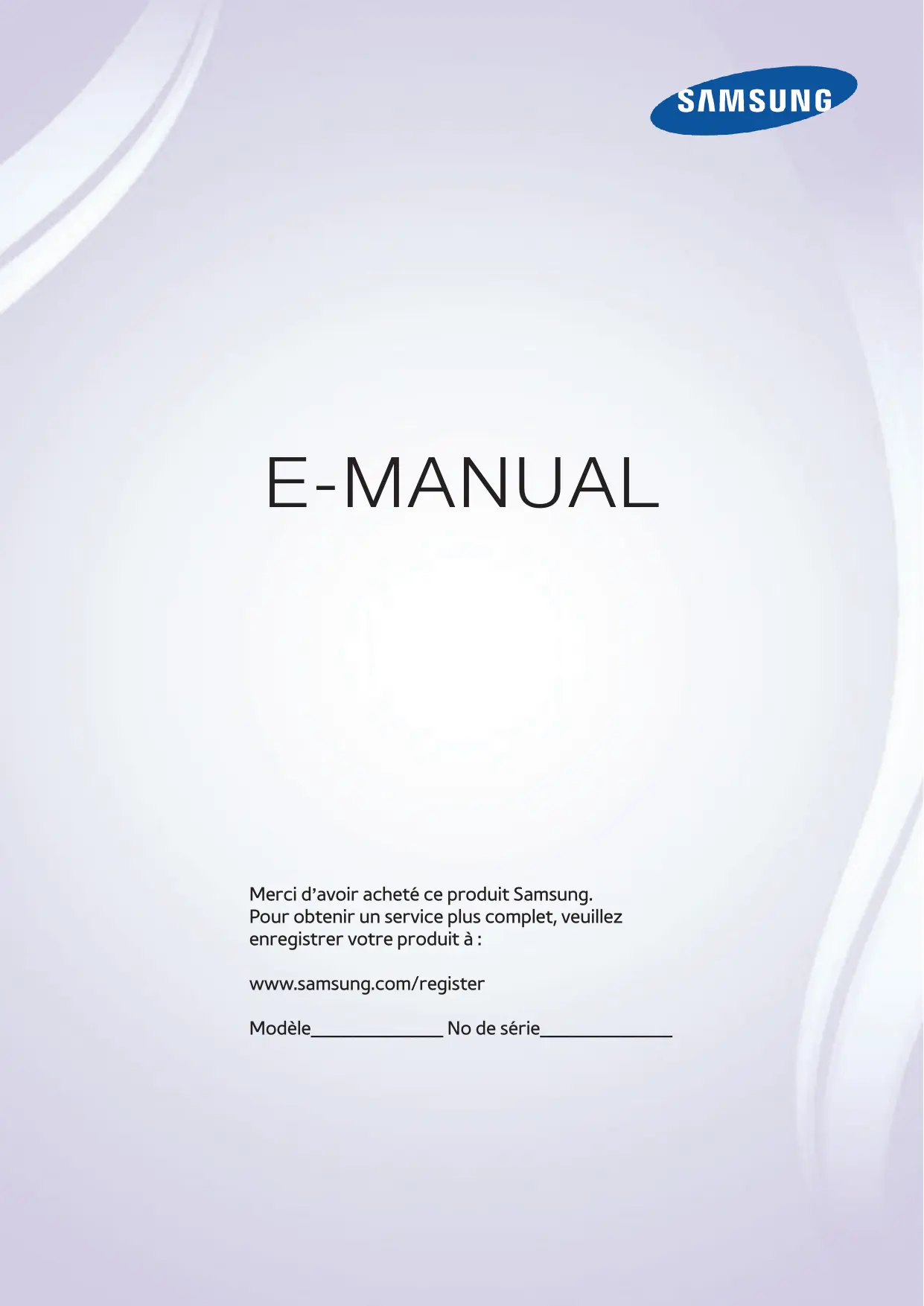
| Type de produit | Téléviseur LED 55 pouces |
| Résolution | 1920 x 1080 pixels (Full HD) |
| Technologie d'affichage | LED |
| Fréquence de rafraîchissement | 240 Hz |
| Connectivité | 3 x HDMI, 3 x USB, 1 x Ethernet, Wi-Fi intégré |
| Audio | 2 x haut-parleurs de 10 W, Dolby Digital Plus |
| Dimensions (L x H x P) | 123,2 x 78,4 x 29,2 cm (avec pied) |
| Poids | 18,1 kg (avec pied) |
| Alimentation électrique | AC 100-240V, 50/60Hz |
| Consommation d'énergie | En fonctionnement : 90 W, En veille : 0,3 W |
| Fonctions principales | Smart TV, accès aux applications, contrôle vocal |
| Entretien et nettoyage | Utiliser un chiffon doux, ne pas utiliser de produits abrasifs |
| Pièces détachées et réparabilité | Disponibilité des pièces auprès des revendeurs agréés |
| Sécurité | Ne pas exposer à l'humidité, respecter les instructions de sécurité fournies |
| Informations générales | Compatible avec les supports VESA 400 x 400 mm |
FOIRE AUX QUESTIONS - UN55H8000AF SAMSUNG
Téléchargez la notice de votre Téléviseur au format PDF gratuitement ! Retrouvez votre notice UN55H8000AF - SAMSUNG et reprennez votre appareil électronique en main. Sur cette page sont publiés tous les documents nécessaires à l'utilisation de votre appareil UN55H8000AF de la marque SAMSUNG.
UN55H8000AF SAMSUNG
Utilisation de la fonction Commande gestuelle Utilisation de la fonction Samsung Smart Control
Utilisation de la télécommande et des périphériques
Utilisation de la fonction Multi-Link Screen
Installation de piles dans la télécommande Samsung Smart Control
Branchement d'une antenne et d'appareils externes
Utilisation de la télécommande universelle
Connexion du câble de rallonge IR Connexion à un ordinateur
Utilisation du panneau des jeux 63
Utilisation de la fonction de reconnaissance faciale
105 Enregistrer votre visage dans votre compte Samsung 106 Passer à la Reconnaissance faciale comme méthode de connexion à votre compte. 106 Se connecter à un compte Samsung grâce à la Reconnaissance faciale
Utilisation de l'option Liste des chaînes Enregistrer, retirer et modifier des chaînes 124 Enregistrement et suppression de chaînes 125 Modifier les chaînes enregistrées 126 Verrouill. émissions
Créer une liste personnelle de chaînes favorites
129 Enregistrement de chaînes dans la liste de chaîne favorites 130 Faire des sélections uniquement à partir de la liste des chaînes favorites
Modifier la liste de chaînes favorites
131 Modifier les éléments du menu de l'écran Favoris
Rendre les émissions de sport plus réalistes avec le mode
« Soccer » 134 Activer la Mode Soccer
Visionnement d'émissions de télévision
Aperçu de la diffusion numérique
134 Extraction automatique des faits saillants
135 Fonctions disponibles pendant l'écoute d'une émission de sport en mode Mode Soccer 136 Regarder un match enregistré en Mode Soccer
107 Utilisation de la fonction Guide
Fonctions de soutien au visionnement de la télévision
108 Affichage de l'information détaillée
137 Affichage des sous-titres
109 Changer le signal de diffusion
139 Diffusion des émissions ISI
109 Information sur le signal des chaînes numériques et la puissance
140 Recherche des chaînes disponibles
140 Sélection de la langue audio de diffusion
Enregistrement d'émissions
114 Gestion de la liste des enregistrements programmés 115 Visionnement d'émissions enregistrées 118 Gestion des fichiers enregistrés
Configuration de l'option Planifier un visionnement
Changement du mode d'image et ajustement de la qualité d'image
142 Sélection du mode d'image approprié pour l'environnement de visionnement
119 Planification du visionnement d'une chaîne numérique
143 Ajustement de la qualité de l'image pour chaque mode d'image.
120 Planifier le visionnement d'une chaîne analogique
144 Réglages précis de chaque mode d'image (Réglages avancés)
Fonctions de prise en charge de l'image 151 Diffusion des émissions ISI
168 Chargement des pages de référence
168 Mise à jour du guide électronique à la dernière version
152 Modifier la position et la taille de l'image
Mise à jour du logiciel du téléviseur
153 Lecture audio seulement avec l'écran éteint (Image Non)
Changer de mode Son et utiliser les effets sonores 154 Sélection du mode Son approprié pour l'environnement 154 Utilisation des effets sonores
Personnalisation du son (Personnalisation son)
155 Personnalisation du son 155 Utilisation d'un Profil de son perso 156 Renommer et supprimer des profils de son personnalisés 156 Modification d'un son personnalisé
Fonctions de prise en charge du son
157 Sélection des haut-parleurs 158 Détermination du type d'installation du téléviseur 158 Écouter le son du téléviseur grâce aux systèmes audio Bluetooth ou Wi-Fi Samsung. 159 Activation de la sortie sonore numérique 159 Écouter le son 3D en mode 3D 159 Réinitialisation de tous les réglages du son
170 Manuellement, à l'aide d'une clé USB.
171 Activation de la mise à jour automatique du logiciel
Protection du téléviseur contre les intrusions informatiques et les programmes malveillants
171 Vérification du téléviseur et du support de données branché 172 Balayage automatique du téléviseur à la mise sous tension 172 Ajouter le code malveillant automatiquement à la liste bloquée
Utilisation des autres fonctions
173 Ajouter un mot de passe 173 Changer la langue des menus 173 Vérifier les notifications 174 Activation des guides vocaux pour les personnes malvoyantes 175 Ajustement de la transparence des menus 175 Texte blanc sur un arrière-plan noir (Contraste élevé) 176 Agrandissement de la zone de l'objectif Smart Hub 176 Activation/désactivation de la rétroaction audio 176 Verrouillage/déverrouillage des touches du panneau 176 Afficher/masquer le logo Samsung au démarrage
176 Permettre le démarrage rapide du téléviseur
177 Activer/désactiver les voyants à l'avant du téléviseur
178 Enregistrer le téléviseur à titre d'appareil certifié DivX (pour regarder des vidéos DivX à la carte). 179 Rétablissement des réglages du téléviseur aux réglages définis par défaut 179 Utiliser le téléviseur comme modèle de démonstration (seulement pour les magasins de détail).
196 Résolutions prises en charge pour les modes 3D Le son n'est pas clair
Instructions à lire avant d'utiliser la commande vocale, la commande gestuelle ou la reconnaissance faciale
198 Précautions à prendre lors d'utilisation des fonctions
Les images 3D ne sont pas claires
185 Effectuer un essai de la qualité des images 3D Problème concernant la diffusion
Reconnaissance vocale, Commande gestuelle et Reconnaissance faciale
200 Exigences des fonctions Reconnaissance vocale, Commande gestuelle et Reconnaissance faciale
Je n'arrive pas à connecter mon ordinateur.
À lire avant d'utiliser les applications
Impossible de se connecter à Internet.
À lire avant d'utiliser le WebBrowser
La fonction Planifier un enregistrement/Timeshift ne marche pas.
Instructions à lire avant de lire des fichiers photo, vidéo ou de musique
Anynet+ (HDMI-CEC) ne fonctionne pas.
J'ai de la difficulté à lancer ou utiliser des applications. Impossible de lire mon fichier. Je veux réinitialiser le téléviseur. Autres problèmes
205 Restrictions d'utilisation des photos, vidéos et fichiers musicaux
205 Dispositifs de stockage compatibles pour un transfert de fichiers 206 Sous-titres externes pris en charge 206 Sous-titre internes pris en charge 207 Formats de fichiers d'image et résolutions pris en charge 207 Codecs et formats de fichiers de musique pris en charge 208 Codecs vidéo pris en charge
À lire après avoir installé le téléviseur
210 Dimensions de l'image et signaux d'entrée 210 Installation du système antivol 211 À lire avant de configurer une connexion à Internet sans fil
Instructions à lire avant de procéder à la connexion d'un ordinateur (résolutions prises en charge)
212 IBM 212 MAC "" Il n'est pas nécessaire d'effectuer la connexion et la configuration si vous vous êtes connectés à Internet et que vous avez configuré Smart Hub au cours de la configuration initiale.
Connecter le téléviseur à Internet
1. Connectez le téléviseur à l'Internet à l'aide d'une connexion câblée ou sans fil. 2. Réglez les Paramètres réseau à l'aide de MENU > Réseau > Paramètres réseau.
Configuration Smart Hub
Vous devez configurer l'option Smart Hub, la première fois que vous l'activez. Suivez les directives à l'écran.
Configuration de Smart Hub
Configuration de Smart Hub
Utilisation de la fonction Smart Hub
Allez à Smart Hub > Applications et téléchargez les applications à partir de Samsung Smart TV.
"" Pour de plus amples renseignements, reportez-vous à la section « Smart Hub ».
Utilisation de la fonction Commande vocale
Configuration Commande vocale Configurez la commande vocale en passant par MENU > Système > Commande vocale.
"" Pour de plus amples renseignements, reportez-vous à la section « Contrôler votre téléviseur à l'aide de votre voix (Commande vocale) ».
Utilisation de la fonction Commande gestuelle
Configuration Commande gestuelle Configurez la commande gestuelle en passant par MENU > Système > Commande gestuelle.
"" Pour utiliser la Commande gestuelle, vous devez brancher une caméra (vendue séparément) au téléviseur. "" Pour de plus amples renseignements, reportez-vous à la section « Commande du téléviseur à l'aide de gestes (Commande gestuelle) ».
Utilisation de la fonction Samsung Smart Control
Effectuez le pairage de la télécommande Samsung Smart Control et du téléviseur pour la première fois en appuyant sur la touche de mise sous/hors tension de la télécommande Samsung Smart Control. Pour effectuer le pairage de nouveau, appuyez sur la touche RETURN et GUIDE simultanément durant 3 secondes.
Effectuer un pairage avec le téléviseur
Pour effectuer le pairage de nouveau, appuyez sur RETURN et GUIDE simultanément durant 3 secondes.
Configuration de la fonction Samsung Smart Control
Réglez les Paramètres Smart Control en utilisant le chemin suivant : MENU > Système > Paramètres Control en touchant au pavé tactile pour déplacer la cible de saisie.
"" Pour de plus amples renseignements, reportez-vous à la section « Utilisation de la télécommande Samsung Smart Touch
Utilisation de la fonction Multi-Link Screen
Exécution de la fonction Multi-Link Screen Appuyez sur la touche M.SCREEN.
Utilisation de la fonction Multi-Link Screen
Faites des recherches sur le Web, utilisez des applications et regardez des émissions simultanément grâce à Multi-Link. Lorsque la fonction Multi-Link est en cours d'exécution, appuyez sur la touche M.SCREEN pour sélectionner des fonctions ou options supplémentaires.
"" Pour de plus amples renseignements, reportez-vous à la section « Utilisation des fonctions Écran multiple dans un seul
écran (Multi-Link Screen) ».
Branchement de l'antenne
Si vous ne branchez pas de câblosélecteur ou de récepteur satellite au téléviseur, une antenne ou un service de câblodistribution doit être branché afin que le téléviseur puisse recevoir les signaux de diffusion. Branchez le câble de l'antenne ou du câblodistributeur dans le connecteur ANT IN, tel qu'illustré dans le diagramme ci-dessous. "" Il n'est pas nécessaire de brancher l'antenne si vous utilisez un câblosélecteur ou un récepteur satellite.
Connexion d'appareils vidéo
Ce téléviseur possède un large éventail de connecteurs pour les appareils externes comme les câblosélecteurs, les récepteurs satellite, les lecteurs Blu-ray, les lecteurs DVD, les caméscopes et les consoles de jeux. Voici une liste de connecteurs disponibles classés selon une qualité d'image décroissante. ●● "" Reportez-vous au guide d'utilisation de l'appareil externe pour son branchement au téléviseur. Le nombre de connecteurs ainsi que leur nom et emplacement peuvent varier en fonction du fabricant.
Branchement HDMI Il est recommandé d'utiliser l'un des câbles HDMI suivants :
"" Ce téléviseur ne prend pas en charge le canal Ethernet HDMI. Ethernet est un réseau local (LAN) formé de câbles coaxiaux respectant la norme IEEE.
Consultez le schéma et branchez le câble HDMI au connecteur de sortie HDMI de l'appareil vidéo et au connecteur d'entrée HDMI du téléviseur.
"" Le nombre de connecteurs ainsi que leur nom et emplacement peuvent varier en fonction du modèle du téléviseur.
Lorsque la connexion est établie, appuyez sur la touche SOURCE pour sélectionner l'appareil externe connecté.
Branchement d'une composante
Consultez le schéma et branchez le câble composante aux connecteurs d'entrée composante du téléviseur et aux connecteurs de sortie composante de l'appareil. Assurez-vous que les couleurs des câbles correspondent aux couleurs du connecteur.
Lorsque la connexion est établie, appuyez sur la touche SOURCE pour sélectionner l'appareil externe connecté.
Connexion composite (A/V)
Reportez-vous au diagramme et branchez le câble AV aux connecteurs d'entrée AV du téléviseur et aux connecteurs de sortie AV de l'appareil. Si vous utilisez les connecteurs d'entrée AV1 du téléviseur, branchez le câble de sortie audio de l'appareil au téléviseur à l'aide d'un connecteur Y.
Si vous utilisez les connecteurs d'entrée AV2 du téléviseur, utilisez l'adaptateur de connexion AV pour connecter la sortie audio et vidéo de l'appareil au téléviseur.
Votre téléviseur est doté de diverses entrées pour les appareils comme les lecteurs de Blu-ray ou de DVD et de diverses sorties vers des appareils comme des amplificateurs. Voici une liste des connexions prises en charge. ●●
HDMI/ARC (Audio Return Channel)
"" Reportez-vous au guide d'utilisation de l'appareil externe pour son branchement au téléviseur. Le nombre de connecteurs ainsi que leur nom et emplacement peuvent varier en fonction du fabricant.
Branchement HDMI (ARC)
Le mode ARC permet la sortie audio numérique du téléviseur vers un appareil audio et l'entrée audio numérique provenant du même appareil audio à l'aide d'un seul câble HDMI. Le mode ARC n'est disponible qu'à partir de la prise HDMI (ARC) et seulement lorsque le téléviseur est branché à un récepteur audiovisuel prenant en charge la fonction ARC. "" Certaines fonctions comme Smart Hub peuvent ne pas être disponibles si la Source est réglée à HDMI et que Affichage 3D auto est réglé à Activer. Si c'est le cas, réglez Affichage 3D auto ou Mode 3D à Désactiver.
Branchez un câble HDMI au connecteur HDMI (ARC) du téléviseur et au connecteur de sortie HDMI de l'appareil.
Branchement audio numérique (optique)
Le branchement d'un récepteur AV au connecteur audio numérique (câble audio optique) du téléviseur vous permet d'écouter une sortie audio numérique. "" Le branchement de l'appareil à l'aide d'un câble optique n'éteint pas automatiquement les haut-parleurs du téléviseur. Pour désactiver les haut-parleurs du téléviseur, réglez Sortie du son du téléviseur (Son > Paramètres haut-parleur > Sortie du son du téléviseur) à un autre élément que les haut-parleurs du téléviseur.
"" Réglez le volume de l'appareil audio en utilisant la télécommande de celui-ci.
"" Un bruit inhabituel venant de l'appareil audio en cours d'utilisation peut indiquer un problème avec l'appareil audio luimême. Si cela se produit, demandez de l'aide au fabricant de l'appareil audio.
"" L'audio numérique est disponible seulement avec les diffusions à canaux 5.1.
Consultez le schéma et branchez le câble optique au connecteur de sortie audio numérique du téléviseur et au connecteur d'entrée audio numérique de l'appareil.
Branchement d'une sortie audio
Reportez-vous au diagramme et branchez un câble audio au connecteur de sortie audio du téléviseur et au connecteur d'entrée audio de l'appareil.
Lorsque la connexion est établie, appuyez sur la touche SOURCE pour sélectionner l'appareil externe connecté.
Connexion à un ordinateur
Vous pouvez connecter un ordinateur au téléviseur, comme si le téléviseur devenait l'écran de l'ordinateur, grâce à un câble HDMI ou DVI vers HDMI. Vous pouvez également connecter un ordinateur au téléviseur à l'aide de votre réseau domestique afin d'obtenir accès aux fichiers média enregistrés sur l'ordinateur. Voici une liste des connexions que vous pouvez établir. Pour utiliser le téléviseur comme un écran d'ordinateur ●●
Branchez le téléviseur grâce au port HDMI et à un câble HDMI.
Vous pouvez connecter un ordinateur au téléviseur et ainsi afficher sur le téléviseur ce qui se trouverait à l'écran grâce à un câble HDMI.
Branchez-vous au port HDMI (DVI) grâce à un câble DVI vers HDMI.
Vous pouvez brancher un ordinateur au téléviseur en reliant le port DVI de l'ordinateur au port HDMI du téléviseur à l'aide d'un câble DVI vers HDMI, et ainsi utiliser le téléviseur comme un écran d'ordinateur.
Pour accéder aux fichiers médias situés sur un ordinateur et les lire à l'aide du téléviseur
Établissez la connexion à l'aide de Samsung Link.
Accédez rapidement aux fichiers audio, vidéo ou d'images enregistrés sur un ordinateur sur lequel vous avez installé le logiciel Samsung Link, même si vous ne connectez pas directement le téléviseur à l'ordinateur.
Établissez une connexion en DLNA par l'entremise de votre réseau domestique.
Accédez rapidement aux fichiers audio, vidéo ou d'images enregistrés sur un ordinateur en branchant le téléviseur et le téléviseur au même routeur ou point d'accès.
Connexion au moyen du port HDMI Pour une connexion HDMI, nous recommandons un des types de câbles HDMI suivants :
"" Le nombre de ports ainsi que leur nom et emplacement peuvent différer en fonction du modèle.
Lorsque la connexion est établie, appuyez sur la touche SOURCE pour sélectionner l'appareil externe connecté.
Connexion à l'aide d'un câble DVI-HDMI Si la carte graphique de votre ordinateur ne prend pas en charge l'interface HDMI, connectez l'ordinateur au téléviseur grâce à un câble DVI (Digital Visual Interactive) vers HDMI. Veuillez remarquer que la connexion DVI vers
HDMI est uniquement prise en charge par le port HDMI (DVI), et ne prend pas en charge la transmission du signal audio. Pour entendre le son provenant de l'ordinateur, branchez les haut-parleurs externes au connecteur de sortie audio de l'ordinateur. "" Pour connaître les formats de résolutions pris en charge, reportez-vous à la section « Instructions à lire avant de procéder à la connexion d'un ordinateur (résolutions prises en charge) ».
Consultez le schéma et branchez le câble DVI vers HDMI du port HDMI (DVI) du téléviseur au port de sortie DVI de l'ordinateur.
Lorsque la connexion est établie, appuyez sur la touche SOURCE pour sélectionner l'appareil externe connecté.
Connexion au moyen de Samsung Link
Accédez rapidement aux fichiers de photos, de vidéos et de musique enregistrés sur un ordinateur sur lequel le logiciel Samsung Link a été installé. Vous pouvez également, grâce à Samsung Link, lire le contenu d'un ordinateur que vous avez enregistré à Samsung Link à l'aide de votre compte Samsung, et ce, même si l'ordinateur et le téléviseur ne sont pas connectés au même routeur ou point d'accès.
Sur un ordinateur, allez au portail de contenu et de services Samsung (http://link.samsung.com), puis connectez-vous à votre compte Samsung.
à la section d'aide du logiciel.
Connexion par DLNA en utilisant votre réseau domestique
Vous pouvez accéder rapidement aux fichiers photo, vidéo et de musique enregistrés sur un ordinateur et les lire sur le téléviseur.
Connecter le téléviseur et l'ordinateur au même routeur ou point d'accès. Une fois les deux appareils connectés au même routeur ou point d'accès, vous devez configurer un réseau domestique.
bibliothèques], puis ajoutez l'endroit où les fichiers audio, vidéo ou d'image que vous désirez lire à l'aide du téléviseur se trouvent. Pour de plus amples renseignements sur la lecture de contenu, reportez-vous à la section « Lire du contenu multimédia enregistré sur un ordinateur ou un appareil mobile ». ""
Vous pouvez également déplacer les fichiers vers le dossier par défaut du Windows Media Player, puis les lire ensuite sur le téléviseur.
Connexion à un appareil mobile
Vous pouvez connecter un appareil mobile comme un téléphone intelligent ou une tablette directement au téléviseur, ou le connecter au réseau et faire afficher l'écran de l'appareil mobile, ou lire son contenu, à l'aide du téléviseur. Voici une liste des connexions que vous pouvez établir. ●●
Établir une connexion à l'aide d'un câble MHL vers HDMI Connectez le port USB de l'appareil mobile et le port HDMI du téléviseur à l'aide d'un câble MHL-HDMI pour voir l'écran de l'appareil mobile sur celui du téléviseur.
Wi-Fi Direct permet de connecter le téléviseur et l'appareil mobile sans avoir recours à un routeur ou un point d'accès. Vous pouvez accéder rapidement aux fichiers photo, vidéo et de musique enregistrés sur l'appareil mobile connecté et les lire sur le téléviseur.
Samsung Link vous permet de lire facilement des fichiers photo, vidéo et de musique enregistrés sur un appareil mobile doté du logiciel Samsung Link sans avoir besoin d'établir une connexion avec le téléviseur.
Établir une connexion en DLNA par l'entremise de votre réseau domestique
Vous pouvez accéder facilement aux fichiers photo, vidéo et de musique enregistrés sur un appareil mobile en connectant ce dernier et le téléviseur au même routeur ou point d'accès.
Établir une connexion grâce à l'Affichage intelligent
Installez et exécutez l'application Vue intelligente sur votre appareil mobile et connectez ce dernier au téléviseur sur le même réseau.
Connexion à l'aide d'un câble MHL-HDMI MHL (interface mobile haute-définition) permet d'afficher l'écran d'un appareil mobile sur le téléviseur. Cependant, la fonction MHL est disponible uniquement par l'intermédiaire du port HDMI (MHL) du téléviseur et seulement conjointement avec un appareil mobile compatible avec la fonction MHL. Pour de plus amples renseignements sur la configuration de MHL sur votre appareil mobile, consultez le guide de l'utilisateur de l'appareil.
"" La connexion du câble MHL vers HDMI permet de passer automatiquement de Image Format à Plein écran. Ce réglage
ne changera pas automatiquement si vous utilisez un adaptateur HDMI. Dans ce cas, changez manuellement ces réglages dans le menu.
"" Si vous utilisez un adaptateur HDMI, le téléviseur reconnaît le signal comme un signal HDMI et pourrait réagir différemment que s'il s'agissait d'une connexion par câble MHL vers HDMI.
Consultez le schéma et branchez le câble MHL vers HDMI du port HDMI (MHL) du téléviseur au port USB de l'appareil mobile.
Lorsque la connexion est établie, appuyez sur la touche SOURCE pour sélectionner l'appareil externe connecté.
telle que AllShare Cast ou Recopie d'écran. Pour vérifier si votre appareil mobile prend en charge la fonction de recopie d'écran, veuillez visiter le site Web du fabricant de l'appareil mobile.
"" Le fichier audio ou vidéo peut s'interrompre momentanément en fonction des conditions du réseau.
Établir une connexion à un appareil mobile...
Se connecter automatiquement en permettant les connexions
le dispositif de la liste.
Connecter des appareils mobiles sans utiliser de routeur sans fil (Wi-Fi
Direct) Allez à MENU > Réseau > Wi-Fi Direct Ess. maint. Vous pouvez connecter un appareil mobile qui prend en charge la fonction Wi-Fi Direct directement au téléviseur, sans utiliser un routeur ou un point d'accès sans fil. Après avoir connecté un appareil mobile au téléviseur à l'aide de la fonction Wi-Fi Direct, vous pouvez lire sur le téléviseur des fichiers vidéo, de musique et de photos enregistrés sur l'appareil mobile. "" Cette option est disponible uniquement sur un appareil mobile qui prend en charge la fonction Wi-Fi Direct. Veuillez vérifier si votre appareil mobile prend en charge Wi-Fi Direct.
Activez Wi-Fi Direct sur l'appareil mobile, et ensuite allez à Réseau et sélectionnez Wi-Fi Direct sur le
Connexion au moyen de Samsung Link Samsung Link pour permet de lire les fichiers vidéo, de photos et de musique enregistrés sur un appareil mobile pour lequel Samsung Link est activé. Vous pouvez également, grâce à Samsung Link, lire le contenu d'un appareil mobile que vous avez enregistré dans Samsung Link à l'aide de votre compte Samsung, et ce, même si l'appareil mobile et le téléviseur ne sont pas connectés au même routeur ou point d'accès.
Exécutez l'application Samsung Link sur l'appareil mobile, puis connectez-vous à votre compte Samsung.
Accéder aux photos, vidéos et fichiers musicaux enregistrés sur un dispositif mobile, et les lire. Pour de plus amples renseignements sur la lecture du contenu multimédia, reportez-vous à la section « Lire du contenu multimédia enregistré sur un ordinateur ou un appareil mobile ». ""
Pour de plus amples renseignements sur l'utilisation du logiciel mobile Samsung Link, reportez à la section d'aide du logiciel.
Connexion par DLNA en utilisant votre réseau domestique
Vous pouvez accéder rapidement aux fichiers photo, vidéo et de musique enregistrés sur un appareil mobile et les lire sur le téléviseur.
Branchez le téléviseur et l'appareil mobile au même routeur ou point d'accès. Une fois qu'ils sont connectés à un seul routeur ou point d'accès, un réseau domestique est configuré.
En installant et en exécutant l'application Affichage intelligent sur un appareil mobile, vous pouvez voir l'écran de l'appareil sur le téléviseur et lire le contenu multimédia de l'appareil (vidéos, photos et musique) sur le téléviseur. "" Allez à Google Play, trouvez Affichage intelligent et installez l'application sur votre appareil mobile. « Affichage
intelligent » est une application multiécrans qui fonctionne sur diverses plateformes et vous permet d'afficher l'écran de votre appareil mobile sur le téléviseur, d'échanger du contenu multimédia entre les appareils et de commander le téléviseur à distance. Pour obtenir de plus amples renseignements, consultez le guide de l'utilisateur de l'application
Affichage intelligent.
Préciser le nom du téléviseur sur un réseau
MENU > Réseau > Nom de l'appareil Ess. maint. Sélectionnez ou spécifiez une dénomination pour le téléviseur qui s'affiche sur les appareils mobiles et les ordinateurs portables.
Sélectionnez Nom de l'appareil à partir du menu Réseau puis choisissez un nom à partir de la liste qui
Liste source s'affiche dans la partie supérieure de l'écran. Dans la Liste source, sélectionnez HDMI2. "" Les noms des connecteurs peuvent varier selon le modèle.
Autres fonctions disponibles lorsque vous affichez la Liste source
Diverses fonctions figurent dans le menu contextuel Options lorsque le téléviseur affiche la Liste source. Les fonctions qui figurent dans le menu Options varient en fonction de la source sélectionnée dans la Liste source et de l'appareil externe connecté à cette source. Pour que s'affiche le menu Options, appuyez sur la touche TOOLS ou, sur la télécommande standard, appuyez sur la touche E et maintenez la pression. Sur la télécommande Samsung Smart Control, appuyez sur le pavé tactile et maintenez la pression, ou appuyez sur la touche KEYPAD, puis sélectionnez TOOLS sur la télécommande à l'écran. Voici les fonctions qui peuvent figurer au menu Options : ●●
Entrer le nom: permet d'assigner un nom d'appareil à une source d'entrée, par exemple, Blu-ray à HDMI1.
Pour assigner un nom d’appareil à une source d’entrée, suivez la procédure ci-après :
Ouvrez la Liste source. Cette liste s'affiche dans une ligne horizontale au haut de l'écran. À l'aide de votre
Lorsque la Liste source s'affiche, la touche Conf. téléc. universelle s'affiche dans le coin supérieur droit de l'écran. Appuyez sur cette touche pour lancer la fonction de télécommande universelle. À l'aide de la fonction de télécommande universelle, vous pouvez commander des câblosélecteurs, des lecteurs Blu-ray, des chaînes de cinéma maison et d'autres appareils externes à l'aide de la télécommande de votre téléviseur. Reportez-vous à la section « Commande des appareils externes avec la télécommande – Utilisation de la télécommande universelle » pour de plus amples renseignements sur l'utilisation de la fonction de télécommande universelle.
Installation de piles dans la télécommande Samsung Smart
Control Pour utiliser la télécommande Samsung Smart Control, insérez les piles conformément à la figure ci-dessous.
Si les piles de la télécommande Samsung Smart Control faiblissent, cette fenêtre s'affiche à l'écran. Lorsque cette fenêtre s'affiche, vous devez changer les piles. Nous recommandons d'utiliser des piles alcalines pour avoir une plus longue durée de fonctionnement.
<Icône d'avertissement de piles faibles>
Pairage de la télécommande Samsung Smart Touch Control
Pour commander le téléviseur à l'aide de la télécommande Samsung Smart Touch Control, vous devez d'abord effectuer le pairage par le biais de Bluetooth. Pour effectuer le pairage initial entre le téléviseur et la télécommande Samsung Smart Touch Control : Pour mettre le téléviseur en marche, pointez la télécommande Samsung Smart Control vers le capteur sur le téléviseur, et appuyez sur la touche TV. Le pairage entre le téléviseur et la télécommande s'effectue automatiquement. "" La télécommande Samsung Smart Touch Control peut assurer la connexion avec un seul téléviseur à la fois. "" La position du capteur du signal de la télécommande peut varier selon le modèle.
Reconnexion de la télécommande Samsung Smart Touch Control
Si la télécommande Samsung Smart Touch Control cesse de fonctionner ou fonctionne anormalement, essayez de remplacer les piles. Si le problème persiste, effectuez le pairage de la télécommande Samsung Smart Touch Control et du téléviseur à nouveau.
Déplacez-vous de 30 cm à 4 m du téléviseur et pointez la télécommande Samsung Smart Control vers le capteur du signal de télécommande.
Contrairement aux télécommandes qui n'ont que des touches, la télécommande Samsung Smart Control possède un capteur de mouvement (capteur gyroscopique) qui permet de commander facilement le téléviseur en tenant et en déplaçant la télécommande. Si vous appuyez sur la touche KEYPAD, une télécommande s'affiche à l'écran et vous permet d'entrer des chiffres, de manipuler le contenu et d'utiliser les fonctions aisément. "" Nous recommandons d'utiliser la télécommande Samsung Smart Touch Control à une distance inférieure à 6 m (20 pi.). La distance d'utilisation appropriée peut varier en fonction des conditions de l'environnement sans fil.
Fonctions des touches
"" Votre télécommande Samsung Smart Control peut être différente de celle illustrée ci-dessus, en fonction du modèle.
"" Certaines touches peuvent varier en fonction du pays ou du modèle.
Permet d'afficher la télécommande à l'écran. La télécommande à l'écran vous permet
d'entrer des chiffres, de commander du contenu et d'utiliser les différentes fonctions en toute facilité. Pour de plus amples renseignements, reportez-vous à la section « Affichage et utilisation de la télécommande à l'écran ».
Permet d'activer la reconnaissance vocale. Lorsque l'icône du micro s'affiche à l'écran, dites une commande vocale dans le micro. Dites « aide » pour en apprendre plus au sujet
de l'utilisation de base et des commandes vocales.
"" Pour exécuter une commande vocale, tenez-vous à une distance de 10 à 15 cm (4 à 6 po) du microphone et veillez à la prononcer avec un volume adéquat.
Permet de couper le son et de le rétablir.
CH Permet de changer de chaîne.
Control. Le pointeur à l'écran se déplace dans la même direction. Effectuez une pression
sur le pavé tactile pour sélectionner ou déplacer l'élément ciblé. Pour de plus amples renseignements, reportez-vous à la section « Utilisation du pavé tactile et des touches directionnelles ».
Permet de commander les fichiers photo, vidéo ou de musique pour reprendre la lecture
sur le téléviseur. Vous pouvez également utiliser ces touches pour commander la lecture du contenu sur un appareil externe (par exemple, un lecteur Blu-ray).
Utilisez ces touches de couleur pour accéder à des options supplémentaires propres à la
Permet de lancer Smart Hub. Lorsqu'une application est en cours d'exécution, appuyez
sur la touche SMART HUB pour mettre fin à l'application en question. Pour de plus amples renseignements, reportez-vous à la section « Smart Hub ».
Permet d'activer et de désactiver la fonction Mode Soccer. Pour de plus amples renseignements, reportez-vous à la section « Rendre les émissions de sport plus réalistes
avec le mode « Soccer »».
Vous pouvez diviser l'écran du téléviseur et utiliser plusieurs fonctions comme regarder la M.SCREEN
télévision, naviguer sur le Web, visionner une vidéo, en même temps. Pour de plus amples renseignements, reportez-vous à la section « Utilisation des fonctions Écran multiple dans un seul écran (Multi-Link Screen) ».
Appuyez sur ce bouton et maintenez-le enfoncé pour afficher un menu sur l'écran.
"" Cette touche n'est disponible ni aux États-Unis, ni au Canada.
Appuyez sur ce bouton et maintenez-le enfoncé pour enregistrer l'émission.
"" Cette touche n'est disponible ni aux États-Unis, ni au Canada.
Appuyez sur cette touche et maintenez-la enfoncée pour visualiser les informations sur la
chaîne numérique ou le fichier média en cours.
Placez un doigt sur le pavé tactile de la télécommande Samsung Smart Control. Un pointeur s'affiche à l'écran. Déplacez la télécommande Samsung Smart Control, et le pointeur se déplacera de la même distance à l'écran, dans la direction de votre déplacement de la télécommande Samsung Smart Control. Mettez un élément en évidence à l'écran à l'aide du pointeur, puis appuyez sur le pavé tactile pour le sélectionner. Vous pouvez également utiliser la télécommande Samsung Smart Control de la même manière pour faire défiler certains écrans vers le haut ou le bas. "" Lorsque vous retirez le doigt du pavé tactile, le pointeur disparaît. "" Allez à l'option Système > Paramètres Smart Control, puis sélectionnez Sensibilité aux mouvements pour régler la vitesse du pointeur. Ess. maint.
"" Si la fonction Guide vocal est réglée à Activer, le capteur de mouvement de la télécommande Samsung Smart Control ne
fonctionne pas. Pour que le capteur de mouvements de la télécommande Samsung Smart Control fonctionne, vous devez régler la fonction Guide vocal à Désactiver.
Utilisation du pavé tactile et des touches directionnelles
Le pavé tactile et les touches directionnelles sur la télécommande vous permettent de sélectionner et activer des éléments et déplacer le curseur et la cible de saisie ou les panneaux à l'écran. "" Dans le menu, allez à Support technique > Smart Control Tutorial pour voir un tutoriel qui vous apprend comment utiliser le pavé tactile. Ess. maint.
Si la sensibilité du pavé tactile est trop élévée ou trop basse, allez au menu Système > Samsung Smart Control
Settings, puis sélectionnez l'option Sensibilité tactile pour changer la sensibilité du pavé tactile. Ess. maint.
Déplacement de l'objectif ou du pointeur
Appuyez sur les touches directionnelles (vers le haut, vers le bas, à gauche et à droite) pour déplacer le pointeur, le curseur ou la cible de saisie dans la direction voulue.
Entrer un menu et sélectionner un élément
Pour entrer dans un menu ou sélectionner un élément, mettez l'élément en question ou le titre du menu en surbrillance, ou placez le pointeur sur ces derniers et ensuite appuyez sur le pavé tactile.
Affichage d'un menu contextuel dans Smart Hub
Dans Smart Hub, mettez un élément en surbrillance et ensuite appuyez sur le pavé tactile en maintenant la pression. Le menu contextuel se rapportant à l'élément s'affiche.
"" Le menu contextuel peut varier en fonction de l'élément sélectionné.
Changer le panneau Smart Hub
Ouvrez l'écran Smart Hub et faites glisser votre doigt vers la gauche ou la droite sur le pavé tactile pour passer au panneau précédent ou suivant.
Affichage et utilisation de la télécommande à l'écran Appuyez sur la touche KEYPAD de la télécommande Samsung Smart Control pour afficher la télécommande à l'écran. Utilisez la télécommande à l'écran pour entrer des chiffres, régler la lecture du contenu et utiliser les fonctions du téléviseur, comme avec une vraie télécommande. "" Les touches de la télécommande virtuelle dépendent des options ou fonctions que vous utilisez.
Vous permettent de commander les fichiers photo, vidéo ou de musique et de reprendre la lecture de contenu multimédia sur un appareil externe (par exemple, un lecteur Blu-ray).
À l'aide de ces touches de couleur, vous pouvez accéder à des options supplémentaires se
rapportant à la fonction en cours d'utilisation.
Appuyez sur cette touche pour afficher le menu Outils pendant que vous regardez le
téléviseur. Le menu Outils offre un accès facile aux fonctions utilisées fréquemment. Les fonctions indiquées sont contextuelles et diffèrent donc en fonction de la manière dont vous utilisez le téléviseur actuellement.
Appuyez sur cette touche pour choisir entre les modes stéréo, mono ou diffusion SAP (seconde piste audio).
CC Permet d'activer et désactiver les sous-titres.
Vous permet de sélectionner le Mode image.
"" Cette touche est disponible uniquement aux États-Unis et au Canada.
"" Vous pouvez aussi aller au menu Système > Paramètres Smart Control, et ensuite
sélectionner et régler l'option Taille de la fenêtre à l'écran.
Sensibilité tactile: Permet de modifier le niveau de sensibilité du pavé tactile.
"" Vous pouvez aussi aller au menu Système > Paramètres Smart Control, et ensuite
sélectionner et régler l'option Sensibilité tactile.
Conf. téléc. universelle: Affiche l'écran Conf. téléc. universelle. Pour de plus amples
renseignements, reportez-vous à la section « Commande des appareils externes avec la télécommande – Utilisation de la télécommande universelle ».
Annuler: Ferme le menu contextuel.
Commande des appareils externes avec la télécommande –
Utilisation de la télécommande universelle MENU > Système > Config. télécommande universelle Ess. maint. La fonction de télécommande universelle du téléviseur permet de contrôler le câblosélecteur, le lecteur Blu-ray, la chaîne de cinéma maison et d'autres appareils externes branchés au téléviseur à l'aide de la télécommande du téléviseur. Pour chacun des appareils externes que vous désirez commander, vous devez accomplir le processus de configuration de la télécommande universelle. La première étape de ce processus consiste à connecter le câble de relais IR (fourni) au téléviseur et à placer le bout du câble réservé au transmetteur devant l'appareil que vous désirez commander. "" Vous pouvez utiliser la fonction Anynet+ (HDMI-CEC) pour faire fonctionner les appareils externes Samsung à l'aide de la
télécommande du téléviseur et sans faire de réglages additionnels. Pour de plus amples renseignements, reportez-vous à la section « Utilisation de la fonction Anynet+ (HDMI-CEC) ».
"" La fonction de télécommande universelle peut ne pas être prise en charge par certain appareils externes branchés au téléviseur.
Connexion du câble de rallonge IR
"" La couleur et la conception du câble de rallonge IR peuvent varier selon le modèle. Pour amorcer le processus de configuration de la télécommande universelle, branchez le câble de relais IR (fourni) à la sortie IR du téléviseur, tel qu'indiqué dans le diagramme. Placez ensuite le côté transmetteur du câble à 10 cm ou moins du capteur de signal de télécommande de l'appareil, et en direction du capteur. Il ne doit pas y avoir d'obstacles entre l'extrémité de transmission du câble de rallonge IR et l'appareil externe. Un obstacle constituerait une interférence à la transmission des signaux de la télécommande.
Configuration de la télécommande universelle
"" Si vous voulez régler les commandes dans le cas d'un décodeur, vous devez avoir à portée de main le code postal,
l'adresse et le nom du fournisseur du câble avant de commencer. Si vous voulez régler les commandes dans le cas d'un lecteur Blu-ray ou d'un système de cinéma maison, vous avez besoin du nom du fabricant et du numéro de modèle.
Durant le processus de configuration de la télécommande universelle, le téléviseur enregistre le connecteur (la source) à laquelle l'appareil externe est branché. Pour commander un appareil externe enregistré à l'aide de la télécommande du téléviseur, sélectionnez l'appareil externe dans la Liste source.
Appuyez sur la touche SOURCE de votre télécommande.
Fonctions de la télécommande universelle 111
Appuyez sur la touche SOURCE pour afficher la liste Source.
Lier le boîtier décodeur
Fonction audio d'un décodeur branché à un système de cinéma maison relié au téléviseur. ""
Changer la source d'entrée du téléviseur pour l'appareil externe sélectionné.
En branchant un clavier, vous pouvez contrôler en toute facilité la plupart des fonctions du téléviseur.
"" Certains modèles ne prennent pas en charge les claviers de classe USB HID.
Branchement d'un clavier
Branchement d'un clavier USB Branchez le câble du clavier au port USB du téléviseur. Un message de connexion s'affiche à l'écran.
Utilisez les fonctions de la télécommandes suivantes à partir d'un clavier USB ou Bluetooth branché au téléviseur.
Touches fléchées (modifient le focus), touche Windows (touche MENU), touche liste de menus (touche
TOOLS), touche Entrée (sélection et activation des éléments), touche Échap (touche RETURN) et touches numériques (touches numériques). Saisie des langues, du type de clavier et changement de la clé langue Sélectionnez Système > Gest. périph. > Réglages du clavier > Options de clavier. Les options suivantes sont disponibles : Ess. maint. ●●
Si le clavier prend en charge plusieurs langues, sélectionnez celle que vous voulez utiliser dans la liste.
Faites correspondre le type de clavier à la langue sélectionnée sous Langue du clavier. ""
En branchant une clavier, vous pouvez contrôler en toute facilité la plupart des fonctions du téléviseur. "" Certains modèles ne prennent pas en charge les souris de classe USB HID.
Branchement d'une souris
Branchement d'une souris USB Branchez le câble de la souris au port USB du téléviseur. Un message de connexion s'affiche à l'écran.
Utilisation de la souris
Une fois une souris USB ou Bluetooth connectée au téléviseur, un pointeur s'affiche à l'écran du téléviseur. Vous pouvez utiliser ce pointeur pour commander le téléviseur, exactement comme vous le feriez sur un ordinateur. ●●
Sélection et exécution d'un élément
Faites un clic de gauche avec votre souris.
Affichage des touches TOOLS En cliquant à droite, vous affichez les touches Outils à l'écran, ce qui vous permet d'utiliser facilement les fonctions du téléviseur.
Déplacez la molette de souris vers le haut ou le bas. Le menu ou l'écran du téléviseur défile alors vers le haut ou le bas.
Quitter le menu ou la fonction du téléviseur
Cliquez sur la touche X. Le menu se ferme. ""
La touche X s'affiche sur le menu du téléviseur lorsqu'une souris est utilisée. Le fait de cliquer à gauche une fois en utilisant une fonction permet d'afficher la touche X sur l'écran en cours.
Changer de souris Ess. maint.
Sélectionnez Système > Gest. périph. > Réglages de souris > Sélect. une souris. Permet de choisir la souris à utiliser. "" Vous pouvez utiliser une seule souris en même temps.
Modifier les boutons de la souris et la vitesse du pointeur Ess. maint.
Sélectionnez Système > Gest. périph. > Réglages de souris > Options souris. Les options suivantes sont disponibles : ●●
Utilisation de fonctions supplémentaires Sélectionnez ●● Cette fonction dépend des mots que vous avez ajoutés au dictionnaire préalablement.
Connexion à Internet câblée
Lorsque vous connectez le téléviseur à Internet, vous avez accès à des services en ligne et à des fonctions Smart, et vous pouvez mettre à jour rapidement et facilement le logiciel du téléviseur.
Utilisation de câbles LAN CAT 7
Nous vous recommandons d'utiliser des câbles réseau de catégorie 7. "" La vitesse de votre connexion à Internet doit être supérieure à 10 Mbps pour que le téléviseur puisse se connecter à Internet.
Vous pouvez brancher le téléviseur aux points d'accès Internet de trois façons. En utilisant des câbles Cat 7, branchez le téléviseur aux points d'accès Internet de l'une de façons illustrées ci-dessous.
●● Dans le cas où le réseau exige une adresse IP statique, saisissez l'adresse IP, le masque de sous-réseau, la passerelle et les valeurs DNS permettant de se connecter manuellement au réseau. Communiquez avez votre fournisseur d'accès Internet pour obtenir ces données. "" Pour de plus amples renseignements sur les adresse IP dynamiques et IP statiques, reportez-vous à la section « Adresses IP dynamiques et statiques ».
Réglez le Type de réseau à Câble, puis sélectionnez Connexion.
Sur une télécommande standard, entrez les chiffres à l'aide des touches correspondantes. Sur la télécommande Samsung Smart Touch Control, appuyez sur la touche KEYPAD. La télécommande s'affiche à l'écran. À l'aide de la télécommande, entrez les chiffres correspondants. Après avoir rempli les quatre champs, appuyez sur le pavé tactile de la télécommande Samsung Smart Touch Control ou de nouveau sur la touche E de la télécommande standard.
Répétez ces étapes pour les champs Masque s.-réseau, Passerelle et Serveur DNS.
La vitesse du réseau peut varier en fonction des réglages du serveur DNS.
Lorsque vous connectez le téléviseur à Internet, vous avez accès à des services en ligne et à des fonctions Smart, et vous pouvez mettre à jour rapidement et facilement le logiciel du téléviseur.
Connexion automatique à un réseau Internet sans fil
MENU > Réseau > Paramètres réseau Connectez le téléviseur à l'Internet à l'aide d'un routeur sans fil. Assurez-vous d'être en possession du SSID (nom) et du mot de passe du routeur sans fil avant de tenter de vous connecter. Vous pouvez trouver le mot de passe sur l'écran de configuration du routeur sans fil.
Pour sélectionner un caractère sur le clavier à l'écran, surlignez le caractère et sélectionnez-le. Sélectionnez la touche Maj pour voir les majuscules. Sélectionnez la touche 123#& pour voir plus de caractères.
Pour voir les caractères que vous entrez, sélectionnez Aff. mot de p..
Connexion manuelle à un réseau Internet sans fil MENU > Réseau > Paramètres réseau Dans le cas où le réseau exige une adresse IP statique, saisissez l'adresse IP, le masque de sous-réseau, la passerelle et les valeurs DNS permettant de se connecter manuellement au réseau. Pour obtenir ces données, veuillez communiquer avec votre fournisseur d'accès Internet. "" Pour de plus amples renseignements sur les adresse IP dynamiques et IP statiques, reportez-vous à la section « Adresses IP dynamiques et statiques ».
À l'écran des réglages de réseau, réglez Type de réseau à Sans fil. Le téléviseur affiche automatiquement une liste des réseaux sans fil disponibles.
Vous pouvez connecter TV à
Pour sélectionner un caractère sur le clavier à l'écran, mettez-le en évidence, puis sélectionnez-le.
Sélectionnez la touche Maj pour voir les majuscules. Sélectionnez la touche 123#& pour voir d'autres caractères.
Pour voir les caractères que vous entrez, sélectionnez Aff. mot de p..
Sur une télécommande standard, entrez les chiffres à l'aide des touches correspondantes. Sur la télécommande Samsung Smart Touch Control, appuyez sur la touche KEYPAD. La télécommande s'affiche à l'écran. À l'aide de la télécommande, entrez les chiffres correspondants. Après avoir rempli les quatre champs, appuyez sur le pavé tactile de la télécommande Samsung Smart Touch Control ou de nouveau sur la touche E de la télécommande standard.
Répétez ces étapes pour les champs Masque s.-réseau, Passerelle et Serveur DNS.
La vitesse du réseau peut varier en fonction des réglages du serveur DNS.
Si le routeur est pourvu d'une touche WPS, vous pouvez l'utiliser pour connecter automatiquement le téléviseur au routeur. WPS configurera automatiquement les clés SSID et WPA.
Le routeur doit prendre en charge la technologie WPS afin de pouvoir utiliser la fonctionnalité WPS.
réseau. Une fois la connexion établie, le téléviseur affiche un message de connexion. Sélectionnez OK.
Résolution de problèmes de connectivité à Internet
Si vous ne pouvez pas brancher le téléviseur à Internet, lisez les renseignements ci-dessous.
Résolution de problèmes de connectivité câblée à Internet
Aucun câble réseau détecté Ess. maint. Ess. maint. Vérifiez que le câble réseau est branché. Si c’est le cas, vérifiez que le routeur est sous tension. Dans ce cas, éteignez-le et rallumez-le.
Échec de la configuration automatique de l’adresse IP Ess. maint.
Effectuez les étapes suivantes ou configurez le réglage Param. IP manuellement.
Si le problème persiste, communiquez avec votre fournisseur Internet.
Résolution de problèmes de connectivité sans fil à Internet
La connexion au réseau sans fil a échoué, Ess. maint. Ess. maint. Le routeur sans fil sélectionné introuvable. Allez à Paramètres réseau et sélectionnez le bon routeur.
Impossible de se connecter à un routeur sans fil Ess. maint. Ess. maint.
Essayez les solutions suivantes :
Vérifiez que le routeur est sous tension. Si c'est le cas, éteignez-le et rallumez-le.
Si le problème persiste, communiquez avec votre fournisseur Internet.
Vérification de l'état de la connexion réseau
MENU > Réseau > État du réseau Ess. maint. Réseau État du réseau Paramètres réseau "" Avant d'utiliser la fonction Écran à plusieurs sources, assurez-vous que le téléviseur est connecté à Internet. Cette fonction nécessite une connexion à Internet.
"" (aux États-Unis et au Canada) Avant d'utiliser Smart Hub avec l'écran Multi-Link, allez à Param. Sur TV (Smart Hub >
Param. Sur TV > Conf Sur TV) et terminez la configuration de Smart Hub si vous ne l'avez pas déjà fait.
"" (Pour les autres pays) Si vous avez lancé la la fonction Écran à plusieurs sources, mais que vous n'avez pas encore
configuré Smart hub, une fenêtre contextuelle apparaît. Dans cette fenêtre, sélectionnez la configuration Smart hub.
Vous devez configurer Smart hub avant de pouvoir utiliser la fonction Écran à plusieurs sources.
Lancement de la fonction Écran à plusieurs sources
Appuyez sur la touche M.SCREEN sur la télécommande Samsung Smart Control pour lancer la fonction Écran à plusieurs sources.
Utilisation de la fonction Multi-Link Screen
"" Il n'est pas possible de visualiser simultanément des chaînes et des contenus UHD et FHD (HD intégrale). "" Si vous lancez Smart Hub alors que vous utilisez l'écran Multi-Link, cette seconde fonction sera interrompue. "" Il se peut que la fonction Écran à plusieurs sources ne prenne pas en charge certaines options du téléviseur et certaines applications. Dans ce cas, quittez la fonction Écran à plusieurs sources et utilisez l'option en question.
Sélection d'une option
Pairage des écouteurs Bluetooth
En effectuant le pairage des écouteurs Bluetooth et du téléviseur, vous pouvez entendre dans les écouteurs l'audio d'un autre écran. "" Il est possible que des problèmes de compatibilité empêchent certains écouteurs de téléphones mobiles de fonctionner. "" Vous pourriez éprouver des problèmes de synchronisation, en fonction du contenu audio et vidéo et des appareils utilisés.
"" Il est possible que les écouteurs perdent la connexion au téléviseur en fonction de la distance qui les sépare.
"" Il vous est impossible d'utiliser simultanément des écouteurs Bluetooth et les fonctions Paramètres SoundShare (Son > Paramètres haut-parleur > Paramètres SoundShare).
& Connection pour effectuer le pairage entre les écouteurs et le téléviseur.
Sélection de l'écran Source audio
Vous pouvez entendre l'audio d'un écran par les haut-parleurs, et l'audio d'un autre écran par les écouteurs Bluetooth.
compte auprès d'un fournisseur de services, ou encore un compte Samsung Apps pour votre téléviseur. Pour de plus amples renseignements, reportez-vous à la section « Utiliser Smart Hub à l'aide d'un compte Samsung ».
"" Le téléviseur doit être connecté à Internet pour accéder à Smart Hub.
"" Il est possible que certaines fonctions de Smart Hub ne soient pas disponibles en fonction du fournisseur de service, de la langue ou de la région.
"" Pour utiliser Smart Hub, vous devez accepter le contrat d'utilisation et la politique de confidentialité. Si vous ne le faites
pas, vous n'aurez pas accès aux fonctions et aux services associés à ces documents. Vous pouvez voir l'ensemble du texte des Conditions et politique en vous rendant à Smart Hub > Conditions et politique. Si vous désirez cesser d'utiliser Smart
Hub, vous pouvez résilier l'entente. Ess. maint.
Ouvrir l'Premier Écran
Appuyez sur la touche
alors que vous regardez la télévision pour ouvrir l'Premier Écran.
À l'Premier Écran, cherchez dans les applications, chaînes ou sources favorites, et accédez aux fonctions lancées antérieurement ou fréquemment utilisées.
"" Vous pouvez configurer le téléviseur de manière qu'il ouvre automatiquement l'Premier Écran au moment de la mise sous tension. Allez à Smart Hub > Premier Écran, puis réglez Démar Auto à Activer.
Configuration de votre élément favori
de confirmer votre sélection.
Sélectionnez Oui à l'écran. Votre historique de navigation est complètement supprimé. ""
Toutefois, les éléments de la liste de favoris ne seront pas supprimés.
Vous pouvez également supprimer votre historique de navigation en sélectionnant Supprimer tout dans le menu
Sur le téléviseur Cette fonction est disponible uniquement aux États-Unis et au Canada. En un clin d'œil, vous pouvez voir sur votre téléviseur les émissions actuellement à l'affiche et les recommandations d'émissions qui seront diffusées plus tard, triées par chaîne ou par heure. De plus, vous pouvez regarder des vidéos enregistrées.
FILMS/ÉMISSIONS TÉLÉ
À l'écran Panneau, appuyez sur la touche RETURN pour revenir à l'Premier Écran.
Utilisation de la fonction Didacticiel Smart Hub
MENU > Support technique > Didacticiel Smart Hub Sélectionnez Support technique > Didacticiel Smart Hub. Ce tutoriel vous permet d'apprendre les options de base de Smart et des panneaux.
Utiliser Smart Hub à l'aide d'un compte Samsung
"" Vous devez accepter le contrat d'utilisation et la politique de confidentialité pour créer un compte Samsung. Sinon, vous ne pouvez créer un compte Samsung. Vous pouvez voir le contrat dans son intégralité en vous dirigeant vers Smart Hub > Compte Samsung > Conditions et confidentialité.
"" Vous pouvez également créer un compte Samsung au http://content.samsung.com. Une fois votre compte créé, vous pouvez utiliser le même nom d'utilisateur sur votre téléviseur et sur le site Web de Samsung.
Créer un compte Samsung grâce au menu de création de compte Samsung
Appuyez sur la touche 123#& pour voir et sélectionner des symboles additionnels. Pour saisir « .com », appuyez sur la touche .com dans la partie inférieure du clavier. Sur une télécommande standard, utilisez les flèches directionnelles pour passer d'un caractère à l'autre, puis appuyez sur la touche E pour sélectionner un caractère.
Si vous désirez protéger votre compte à l'aide d'un mot de passe, sélectionnez « Mot de passe (sécurité : élevée) » dans le champ qui se trouve sous le champ Mot de passe. Si vous le ne souhaitez pas, sélectionnez « Pas de mot de passe requis ». Vous devrez créer un mot de passe malgré tout. D'autres fonctions de votre compte exigent que vous entriez un mot de passe.
Si vous avez un compte Facebook, vous pouvez l'utiliser pour créer un compte Samsung.
Appuyez sur la touche MENU de votre télécommande, puis sélectionnez Smart Hub > Compte Samsung.
Lorsque vous liez votre compte Samsung à d'autres comptes, vous vous connectez automatiquement à ces comptes en vous connectant à votre compte Samsung. Par exemple, vous pourriez télécharger l'application Facebook afin d'accéder à Facebook à partir de votre téléviseur et puis lier votre compte Samsung à votre compte Facebook. En vous connectant à votre compte Samsung, vous vous connecterez automatiquement à votre compte Facebook et pourrez ainsi accéder à Facebook directement à partir de votre téléviseur. "" Pour utiliser Lier des comptes de service, vous devez d'abord ouvrir une session dans votre compte Samsung.
Lier un compte de service
Ajouter des renseignements à un compte Samsung, ou les modifier MENU > Smart Hub > Compte Samsung Vous pouvez gérer votre compte Samsung à partir du menu de celui-ci. "" Pour modifier les renseignements sur votre compte, vous devez vous connecter à votre compte Samsung.
Allez à Smart Hub > Compte Samsung, puis sélectionnez Modifier profil. Le clavier s’affiche.
Sélectionnez Sign-in Method et choisissez une méthode de connexion dans le menu déroulant qui s'affiche.
Activer ou désactiver la connexion automatique
Supprimer un compte Samsung du téléviseur MENU > Smart Hub > Compte Samsung > Supprimer comptes téléviseur Allez à Smart Hub > Compte Samsung, puis sélectionnez Supprimer comptes téléviseur. Les renseignements associés au nom d'utilisateur et au mot de passe du compte actuellement connecté sont supprimés du téléviseur. Les renseignements associés aux comptes externes liés au compte actuellement connecté sont également supprimés du téléviseur. "" Seuls les renseignements associés au compte actuellement connecté sont supprimés. Les renseignements associés aux autres compte enregistrés sur le téléviseur demeurent.
Utilisation du panneau des jeux
Cette fonction est disponible uniquement aux États-Unis et au Canada. Jeux Recommandé
"" La convivialité dépend de votre modèle particulier et de la région.
Allez à Smart Hub > Jeux pour confirmer l'optimisation des applications de jeux pour Smart TV et consulter des renseignements détaillés sur Smart hub. Vous facilite la tâche de télécharger des jeux et d'y jouer. Vous pouvez également gérer les jeux que vous avez achetés ou téléchargés à l'aide de votre compte Samsung. "" Pour qu'il soit possible d'utiliser le panneau Jeux, le téléviseur doit être connecté à Internet. "" Pour acheter ou retirer des jeux du panneau Jeux, vous devez être connecté à votre compte Samsung.
Utiliser les fonctions prises en charge à l'aide du menu contextuel
Au panneau Ma page ou Tous les jeux, déplacez la cible de saisie sur le jeu désiré, appuyez sur le pavé tactile et maintenez la pression. Sur une télécommande standard, appuyez sur la touche E et maintenez la pression. Un menu déroulant comportant les fonctions ci-dessous s'affiche. ●●
Télécharge des jeux ou les retire du téléviseur. Installer et exécuter un jeu Installation rapide de jeux
Au panneau Jeux, sélectionnez Tous les jeux et sélectionnez un jeu à partir de la liste, puis appuyez sur la touche E ou le pavé tactile, et maintenez la pression. Le menu déroulant Options s'affiche.
Dans Smart Hub, déplacez-vous sur le panneau Jeux et sélectionnez Ma page dans la partie inférieure de l'écran. "" À l'écran Ma page, sélectionnez la touche
dans le coin supérieur droit de l'écran. À l'écran, vous verrez uniquement les jeux compatibles avec le type de commande que vous avez choisi.
"" À l'écran Ma page, appuyez sur la touche
située dans la partie supérieure droite de l'écran, puis sélectionnez un critère de tri. Les jeux sont triés en fonction du critère sélectionné.
Mise à jour d'un jeu
Sélectionnez Update Game dans la partie supérieure de l'écran Ma page pour mettre à jour les jeux installés sur le téléviseur. "" Update Game s'affiche uniquement si un jeu doit être mis à jour. "" Pour faire une mise à jour automatique de vos jeux, appuyez sur la touche
dans la partie supérieure de Ma page et réglez la fonction Auto Update Games à Activer. Les jeux seront alors mis à jour automatiquement si de nouvelles versions sont disponibles.
sur la touche E. Répétez le processus pour retirer d'autres jeux. Pour sélectionner l'ensemble de vos jeux, appuyez sur Choisir tout. E. Une fois la sélection effectuée, sélectionnez Supprimer.
Classement, partage ou évaluation d'un jeu
Vous partager un jeu ou l'évaluer grâce à un réseau social, ou encore envoyer une critique au développeur, à partir de l'écran d'information détaillée. "" Vous pouvez seulement évaluer ou partager un jeu ou soumettre une critique si le jeu est installé sur votre téléviseur.
Utilisation du panneau SAMSUNG APPS SAMSUNG APPS Recommandé
"" Lorsque vous lancez Smart Hub pour la première fois, les applications par défaut sont installées automatiquement. Les applications installées par défaut peuvent varier en fonction de la région.
Utiliser les fonctions prises en charge des applications téléchargées à l'aide du menu contextuel
Déplacez la cible de saisie vers une application de la deuxième rangée ou d'une rangée inférieure, puis appuyez sur le pavé tactile et maintenez la pression. Sur une télécommande standard, appuyez sur la touche E et maintenez la pression. Le menu Outils s'affiche et vous présente les fonctions ci-dessous. ●●
Vous permet de changer la position d'une application à l'écran. Déplacez la cible de saisie vers une application recommandée de la première rangée, puis appuyez sur le pavé tactile et maintenez la pression. Sur une télécommande standard, appuyez sur la touche E et maintenez la pression. Un menu déroulant comportant les fonctions ci-dessous s'affiche. ●●
Afficher les détails
Permet d’afficher de l'information détaillée sur l'application sélectionnée.
Vous permet de mettre les applications à jour quand des mises à jour sont disponibles.
"" Vous pouvez utiliser une application installée sur une clé USB sur un ordinateur, ou un autre téléviseur.
Lancement d'une application
Sélectionnez une application à l'écran SAMSUNG APPS, puis appuyez sur le pavé tactile. Sur une télécommande standard, appuyez sur la touche E. Vous pouvez également lancer une application à partir de son écran Détails.
Icônes de l'écran des applications
Les icônes ci-dessous s'affichent à l'écran des applications, et voici ce qu'elles signifient : : cette application prend en charge les commandes gestuelles.
: l'application est installée sur un dispositif USB.
: l'application prend en charge un pointeur que vous pouvez déplacer à l'aide de la télécommande Samsung Smart Control.
Applications par défaut
Les applications par défaut sont automatiquement téléchargées au cours de la configuration de votre téléviseur.
Le guide électronique intégré contient de l'information sur les principales fonctions du téléviseur.
"" La page de navigation peut être différente de celle d'un ordinateur.
Déplacer une application à l'écran des applications.
À l'écran SAMSUNG APPS, sélectionnez l'application que vous désirez déplacer.
"" Si une application est supprimée, les données qui lui sont associées sont également supprimées.
Supprimer une application
Mise à jour des applications 111
À l'écran SAMSUNG APPS, sélectionnez une application.
Pour que les applications soient mises à jour automatiquement, allez à Smart Hub > Réglage des app. et réglez Mise
à jour auto à Activer. Les applications seront alors mises à jour automatiquement si de nouvelles versions sont disponibles.
Utiliser les fonctions des autres applications
MENU > Smart Hub > Réglage des app. Vous pouvez configurer des fonctions supplémentaires de vos applications.
Activation des messages défilants automatiques
Configurez les messages défilants que vous avez sélectionnés pour qu'ils s'affichent automatiquement à la mise sous tension du téléviseur. Un message défilant est un service qui affiche des valeurs boursières, des nouvelles et des bulletins météo à l'écran en temps réel. Lorsque le service des messages défilants est actif, vous pouvez obtenir les dernières informations tout en regardant la télévision. "" Pour utiliser cette fonction, assurez-vous que l'application prenant en charge la fonction Mess. défilant auto. est installée sur le téléviseur.
Allez à Smart Hub > Réglage des app., puis sélectionnez Mess. défilant auto.. Les applications installées sur le
Configuration des notifications forcées La fonction de Notifications forcées permet aux éditeurs de certaines applications installées sur votre téléviseur d'envoyer des alertes contenant des nouvelles au sujet de leurs applications, des renseignements sur les modifications, etc. Les messages s'affichent à l'écran du téléviseur.
Allez à Smart Hub > Réglage des app. > Param. de notification forcée, puis réglez Notification poussée à
Une telle application est associée à une chaîne en particulier. Elle offre en temps réel des services ou renseignements liés à une émission de la chaîne en question. Allez à Smart Hub > Réglage des app., puis réglez Channel-Bound Apps à Activer. "" Vous pouvez utiliser cette fonction que lorsqu'une application prenant en charge Channel-Bound Apps est installée sur le téléviseur.
Utiliser le panneau On TV Cette fonction est disponible uniquement aux États-Unis et au Canada.
À l'aide de ces listes, vous pouvez changer de chaîne et regarder une autre émission. Vous pouvez aussi utiliser ces listes pour voir des renseignements supplémentaires sur les émissions recommandées qui seront diffusées plus tard, y compris dans combien de temps elles seront diffusées. Vous pouvez aussi Planifier le visionnement d'une émission qui n'a pas été diffusée. Pour regarder une émission recommandée par Sur le téléviseur, sélectionnez l'image. Le téléviseur change de chaîne et affiche l'émission que vous avez sélectionnée. "" Il est possible qu'aucun contenu ne soit recommandé, en fonction de la région. "" Votre téléviseur doit être connecté à Internet pour que vous puissiez utiliser Sur le téléviseur. "" Les chaînes et programmes recommandés par Sur le téléviseur pourraient comporter des différences avec le contenu diffusé, en fonction des renseignements issus du fournisseur de données sur le contenu.
"" Vous pouvez lancer Sur le téléviseur automatiquement lors de la mise sous tension du téléviseur. Allez à Smart Hub >
Param. Sur TV, puis réglez Démar Auto à Activer.
Vous pouvez utiliser les fonctions ci-dessous en sélectionnant les boutons qui se trouvent dans la partie inférieure de l'écran.
Afficher la grille de programmation des chaînes numériques
Sélectionnez la fonction Guide dans la partie inférieure de l'écran pour voir l'horaire d'une chaîne numérique. Vous pouvez consulter l'horaire, et aussi Planifier un visionnement. Pour de plus amples renseignements au sujet de l'option Guide, reportez-vous à la section « Utilisation de la fonction Guide ». ""
Déplacez la cible de saisie vers une émission, puis appuyez sur le pavé tactile et maintenez la pression, ou faites de même avec la touche E. Les options suivantes sont disponibles : "" Les options disponibles peuvent varier en fonction de l'émission sélectionnée. ●●
Afficher des renseignements détaillés
Vous permet de voir de l'information détaillée au sujet de l'émission sélectionnée.
Sélectionnez une émission dans la liste pour consulter l'information la concernant et accéder aux options suivantes :
Permet de passer à la chaîne diffusant l'émission choisie.
Information détaillée portant sur l'élément en question s'affiche.
MENU > Smart Hub > Param. Sur TV > Conf Sur TV Vous permet de sélectionner la source de vos émissions et des renseignements sur celles-ci qui s'affichent à l'écran
(source du signal, câblodiffuseur, etc.). Lorsque vous démarrez cette fonction, suivez les directives qui s'affichent à l'écran de votre téléviseur. Vous pourrez seulement configurer On TV si vous n'avez pas configuré Smart Hub.
Recevoir les notifications sur le contenu recommandé
Vous pouvez configurer votre téléviseur afin qu'il affiche une notification lorsqu'une émission que vous regardez fréquemment est diffusée. Allez à Smart Hub > Param. Sur TV, puis réglez Automatic Notifications à Activer.
Modifier le type de recommandation
Vous permet de sélectionner les types de notifications sur des émissions qui s'afficheront. Sélectionnez Preference pour que s'affichent des notifications sur les émissions que vous regardez fréquemment ou Popularité pour que s'affichent des notifications sur les émissions populaires. Vous devez activer les Notifications automatiques pour que cette fonction puisse foncionner. Voir la section Notifications automatiques, ci-dessus. Allez à Smart Hub > Param. Sur TV, puis sélectionnez Recommendation Type et réglez cette fonction au type voulu.
Retirer le contenu réservé aux adultes de la liste de recommandations
Si vous activez la fonction Blocage scènes adultes, On TV ne présentera plus les émissions qui offrent un contenu pour adultes. Allez à Smart Hub > Param. Sur TV, puis réglez Bloquer contenu pour adultes à Activer.
Utilisation du panneau FILMS/ÉMISSIONS TÉLÉ
Cette fonction est disponible uniquement aux États-Unis et au Canada. FILMS/ÉMISSIONS TÉLÉ Plus aimés (1/4)
Hub. C'est ce qu'on appelle la vidéo sur demande. Pour faciliter votre recherche de contenu sur demande, l'écran FILMS/ÉMISSIONS TÉLÉ affiche les films et émissions recommandés ainsi que différentes sources de contenu sur demande, tout ce la au même endroit. "" Il est possible que toutes les options en matière de FILMS/ÉMISSIONS TÉLÉ ne soient pas disponibles, en fonction du contenu sélectionné ou de votre région.
"" Pour qu'il soit possible d'utiliser FILMS/ÉMISSIONS TÉLÉ, le téléviseur doit être connecté à Internet.
à l'écran pour modifier la liste de contenu recommandé.
Les options ci-dessous sont offertes dans la partie inférieure de l'écran FILMS/ÉMISSIONS TÉLÉ :
Vous pouvez regrouper les films et émissions en fonction de divers thèmes comme un acteur de télévision qui est passé au cinéma, un acteur qui a joué dans une émission précise, et ainsi de suite.
"" Il est toutefois possible que la touche
et sélectionnez un critère de tri.
ne s'affiche pas, en fonction du menu sélectionné.
qui se trouve dans la liste de contenu sous le menu FILMS/ÉMISSIONS TÉLÉ, Films ou Émissions de télé vous permet d'ajouter du contenu aux Favoris. Vous pouvez utiliser la liste du menu Favoris pour retirer du contenu de vos signets. Veuillez remarquer qu'il est possible que cette touche ne soit pas affichée, en fonction du menu sélectionné.
Utiliser les fonctions prises en charge à l'aide du menu contextuel
À l'écran FILMS/ÉMISSIONS TÉLÉ, sélectionnez un film ou une émission, puis appuyez sur le pavé tactile et maintenez la pression. Sur une télécommande standard, appuyez sur la touche E et maintenez la pression. Une liste s'affichera et vous présentera les options ci-dessous : "" Les options disponibles peuvent varier en fonction du contenu sélectionné. ●●
Lire ce contenu maintenant
La fenêtre contextuelle affiche le nom d'un fournisseur de contenu ou plus. Sélectionnez un fournisseur de contenu afin de lire maintenant le film ou l'émission sélectionné. ""
"" Si vous utilisez la fonction FILMS/ÉMISSIONS TÉLÉ pour la première fois ou que vous ne vous êtes pas connecté à
votre compte Samsung, l'écran FILMS/ÉMISSIONS TÉLÉ affichera seulement les émissions et films qui sont nouveaux et populaires. Pour être en mesure de voir une liste de recommandations personnalisées, vous devez avoir utilisé la fonction
FILMS/ÉMISSIONS TÉLÉ pendant un certain temps en étant connecté à votre compte Samsung.
"" Le fait d'utiliser la fonction FILMS/ÉMISSIONS TÉLÉ pendant un certain temps vous permet également de voir une liste du contenu que vous regardez fréquemment.
MENU > Smart Hub > Verrouillage de classement VOD Vous pouvez verrouiller le contenu classé pour adultes afin que les enfants ne puissent y accéder. Allez à Smart Hub, puis réglez Verrouillage de classement VOD à Activer. "" Pour activer ou désactiver la fonction Verrouillage de classement VOD, vous devez entrer un mot de passe.
Ajouter du contenu aux Favoris
À l'écran FILMS/ÉMISSIONS TÉLÉ, sélectionnez un film ou une émission que vous désirez ajouter aux Favoris.
à l'écran d'information détaillée. Le contenu est ajouté aux Favoris.
Sélectionnez Favoris dans la partie inférieure de l'écran FILMS/ÉMISSIONS TÉLÉ pour consulter la liste de votre contenu favori.
Établir une classification pour le contenu
Sélectionnez du contenu à l'écran FILMS/ÉMISSIONS TÉLÉ. Les renseignements détaillés sur votre sélection
à l'écran d'information détaillée. Une fenêtre contextuelle s'affiche.
Publier une critique d'un contenu sur un site de réseau social
à la section « Lier votre compte Samsung à des comptes de services externes ».
Dans l'écran d'ouverture de session du réseau social, saisissez votre code d'identification et votre mot de passe du réseau social pour ouvrir une session.
Publier. L'article est publié sur le réseau social.
Utiliser le panneau Multimédia (lire des photos, des vidéos et de la musique)
MULTIMÉDIA MOST POPULAR MY DEVICES Connecter un appareil USB Connecter à un...
"" La convivialité dépend de votre modèle particulier et de la région.
Le panneau Multimédia vous permet de lire sur le téléviseur du contenu stocké sur des clés USB, des téléphones intelligents, des appareils photos, des caméras, des ordinateurs ou des services de stockage en ligne. "" Vous ne pouvez toutefois pas lire de contenu si le téléviseur ne prend pas en charge le contenu lui-même ou son dispositif de stockage. Pour de plus amples renseignements, reportez-vous à la section « Instructions à lire avant de lire des fichiers photo, vidéo ou de musique ».
"" Faites une copie de sauvegarde de vos fichiers important avant de brancher une clé USB. Samsung décline toute responsabilité en cas de fichiers endommagés ou perdus.
Lecture du contenu média enregistré sur une clé USB
Appuyez sur la touche , puis sélectionnez Clé USB au panneau MULTIMÉDIA. Les appareils USB branchés au téléviseur sont affichés dans la liste.
"" Si vous branchez un appareil USB au téléviseur alors que vous regardez une émission, une fenêtre contextuelle portant
sur le nouvel appareil branché s'affiche. Sélectionnez Tout, Musique, Vidéos ou Photos, puis appuyez sur le pavé tactile.
Sur une télécommande standard, appuyez sur la touche E. Les dossiers et les fichiers contenus sur l'appareil USB sont affichés.
"" Vous pouvez également, si vous avez sélectionné une clé USB à l'écran Source, parcourir les dossiers et les fichiers de la clé USB par l'entremise d'une fenêtre contextuelle.
Retrait d'une clé USB en toute sécurité
Lire du contenu multimédia enregistré sur un ordinateur ou un appareil mobile "" Pour consulter un guide sur la connexion à un ordinateur, sélectionnez Connexion à un PC au panneau MULTIMÉDIA. "" Pour consulter un guide sur la connexion à un téléphone intelligent ou une tablette, sélectionnez Se connecter à un appareil mobile au panneau MULTIMÉDIA.
Permettre une connexion avec un ordinateur ou un appareil mobile
Pour lire sur le téléviseur du contenu multimédia qui se trouve sur un ordinateur ou un appareil mobile, vous devez faire ce qui suit : ●●
Tout d'abord, établissez une connexion avec l'ordinateur ou l'autre appareil.
Connexion à un appareil mobile ».
Pour permettre une connexion avec un ordinateur ou un appareil mobile, vous devez prendre les mesures suivantes :
Appuyez sur la touche , puis sélectionnez Appareil réseau au panneau MULTIMÉDIA. Les appareils branchés au téléviseur sont affichés.
"" Si un ordinateur ou un appareil demande qu'on lui permette de se connecter, une fenêtre de confirmation de la permission s'affiche à l'écran du téléviseur et vous permet d'approuver facilement la connexion.
"" Vous pouvez établir une connexion à un ordinateur, un appareil mobile, ou tout autre appareil DLNA DMC, comme ce
téléviseur. La fonction DLNA DMC vous permet de connecter un appareil mobile au téléviseur, de rechercher du contenu multimédia et de gérer la lecture du contenu sur le téléviseur.
Lorsque vous êtes connecté en DLNA par l'entremise de votre réseau domestique
"" Pour vous connecter à un ordinateur par l'entremise du réseau domestique (DLNA), reportez-vous à la section « Connexion à un ordinateur ».
"" Pour vous connecter à un appareil mobile par l'entremise du réseau domestique (DLNA), reportez-vous à la section «
Connexion à un appareil mobile ».
"" Il se peut que des problèmes de compatibilité surviennent lorsque vous essayez de lire du contenu par l'intermédiaire du serveur DLNA d'un tiers.
"" Il est possible que le contenu qui se trouve sur un ordinateur ou un appareil mobile soit impossible à lire, en fonction du
format de fichier et du type de codage du contenu. De plus, il se peut que certaines fonctions ne soient pas disponibles.
"" Il est possible que la lecture du contenu multimédia soit interrompue, en fonction de la condition du réseau. Si cela se produit, transférez le contenu vers un dispositif de stockage USB, puis lisez le contenu à partir du dispositif.
"" Pour vous connecter à un ordinateur par l'entremise de Samsung Link, reportez-vous à la section «Connexion à un ordinateur ».
"" Pour vous connecter à un appareil mobile par l'entremise de Samsung Link, reportez-vous à la section «Connexion à un appareil mobile ».
"" Il est possible que le contenu qui se trouve sur un ordinateur ou un appareil mobile soit impossible à lire, en fonction du
format de fichier et du type de codage du contenu. De plus, il se peut que certaines fonctions ne soient pas disponibles.
"" Il est possible que la lecture du contenu multimédia soit interrompue, en fonction de la condition du réseau. Si cela se produit, transférez le contenu vers un dispositif de stockage USB, puis lisez le contenu à partir du dispositif.
Un service de stockage en ligne, comme Dropbox ou SkyDrive, archive le contenu des utilisateurs comme les fichiers vidéo, photo ou de musique sur un serveur éloigné accessible à partir d'Internet. Si votre téléviseur est connecté à Internet, vous pouvez lire sur le téléviseur le contenu archivé dans un service de stockage en ligne. "" Pour lire le contenu enregistré dans un service de stockage, vous devez ouvrir une session dans votre compte Samsung et lier ce compte à votre compte de service de stockage. Pour de plus amples renseignements sur la création d'un lien entre votre compte Samsung et un compte de réseau social, reportez-vous à la section « Lier votre compte Samsung à des comptes de services externes ».
Allez au menu Smart Hub > Compte Samsung et sélectionnez Connec. pour vous connecter à votre compte
Le téléviseur affiche ces boutons dans la partie inférieure lorsque vous appuyez sur le pavé tactile - ou la touche E sur une télécommande standard - lorsque vous regardez des photos à partir d'une source multimédia. Les touches de lecture disparaîtront si vous appuyez sur la touche RETURN. ●●
Lance ou arrête le diaporama. Le diaporama vous permet de visionner toutes les photos contenues dans un dossier, une par une. "" Le fichier de musique doit être enregistré dans le même dispositif que le fichier de photos. "" Un mini lecteur apparaît à l'écran lorsque vous faites jouer'une musique de fond. Le mini
Effets : permet d'appliquer des effets au diaporama.
Son Mode Sélectionner les hautparleurs
Permet de modifier le réglage du mode Son.
"" Cette option n'est prise en charge que pendant la lecture de musique de fond.
Choisissez les haut-parleurs pour la lecture de la musique d'arrière-plan. Cette fonction est seulement disponible si un cinéma maison ou un récepteur est branché au téléviseur. Cette fonction est la même que la fonction « copier » d'un ordinateur. Cette fonction vous
permet d'envoyer la photo courante vers un autre dispositif de stockage.
Dispositifs de stockage compatibles pour un transfert de fichiers ».
Permet d'afficher de l'information détaillée sur la photo courante.
Le téléviseur affiche ces boutons dans la partie inférieure lorsque vous appuyez sur le pavé tactile - ou la touche E sur une télécommande standard - lorsque vous regardez des vidéos à partir d'une source multimédia. Les touches de lecture disparaîtront si vous appuyez sur la touche RETURN. ●●
Interrompre ou reprendre la lecture d'une vidéo Lorsque la lecture d'une vidéo est mise sur pause, vous pouvez utiliser les fonctions suivantes. Le téléviseur ne diffuse pas de son lorsqu'une vidéo est en pause ou lorsque vous utilisez les fonctions Ralenti ou Image par image.
Sélectionner la scène
extraite, si 2) la vidéo ne comporte que du contenu audio ou si 3) la durée de la vidéo est inférieure à 60 secondes.
Titres de chapitres : permet de sélectionner et de lire une autre vidéo à partir du même dossier. Barre temps : vous pouvez utiliser les touches ¡ et £ pour parcourir le fichier à des intervalles
de 10 secondes, ou encore entrer une durée précise pour passer à ce point dans le fichier vidéo.
Permet de régler les sous-titres d'un fichier vidéo. Langue : permet d'activer ou de désactiver les sous-titres. Sous-titre
Synchroniser : lorsque la vidéo et les sous-titres ne sont pas synchronisés, vous pouvez ajuster la synchronisation.
Réinitialiser la synchronisation : permet de réinitialiser les paramètres de synchronisation à 0. Taille : permet de sélectionner la taille des sous-titres.
Encodage : si les sous-titres ne fonctionnent pas, vous pouvez modifier la langue d'encodage.
Permet de modifier le réglage du mode Son.
Sélectionnez les haut-parleurs par lesquels le son doit sortir. Cette fonction est seulement
Permet d'afficher de l'information détaillée sur la vidéo.
Touches et fonctions disponibles pendant la lecture de fichiers musicaux
Le téléviseur affiche ces boutons dans la partie inférieure lorsque vous appuyez sur le pavé tactile - ou la touche E sur une télécommande standard - lorsque vous lisez des fichiers de musique à partir d'une source multimédia. Les touches de lecture disparaîtront si vous appuyez sur la touche RETURN. ●●
Permet d'interrompre ou de reprendre la lecture de la musique. Fonctions dans l'écran de la liste des contenus média Les fonctions suivantes sont disponibles dans l'écran de la liste des contenus média d'un dispositif de stockage. ●●
Dispositifs de stockage compatibles pour un transfert de fichiers ».
Si le titre du contenu ne s'affiche pas comme il se doit, vous pouvez modifier l'encodage des
Supprimer la liste de lecture
Ajouter à la liste de lecture
"" Option disponible les fichiers de musique seulement.
Vous pouvez modifier le nom d'une liste de lecture que vous avez créée.
"" Option disponible pour les fichiers de musique seulement.
Vous pouvez supprimer une liste de lecture que vous avez créée.
"" Option disponible pour les fichiers de musique seulement.
Vous pouvez ajouter un fichier à une liste de lecture que vous avez créée ou créer une nouvelle liste.
"" Option disponible les fichiers de musique seulement.
Pour accéder rapidement à un contenu dans une longue liste, utilisez la fonction Index. Sélectionnez un format et ensuite un caractère. Le téléviseur passe à la section de la liste qui
commence par le caractère que vous avez sélectionné.
"" Cette fonction n’est accessible que lorsque Trier par est réglée à Dossier.
"" Vous pouvez configurer l'option Index à Trier et rechercher par date, par numéro, selon l'alphabet anglais, en ordre descendant ou ascendant.
Utilisation du panneau NewsON Cette fonction n'est pas disponible aux États-Unis et au Canada.
NewsON Plus d'Actual.
"" La convivialité dépend de votre modèle particulier et de la région.
NewsON offre de l'information sur le monde et des données météorologiques en un seul endroit; nul besoin d'un journal, d'un téléphone intelligent ou d'un ordinateur. Vous pouvez trouver de l'information sur un vaste éventail de sujets d'une manière intelligente et pratique, mise à jour en temps réel. NewsON vous offre les grands titres, les principaux reportages, les thèmes populaires et les prévisions météorologiques du jour.
Les articles portant sur les nouvelles sont mis à jour en temps réel. Il suffit de sélectionner un article à l'écran. L'article sélectionné sera affiché à l'écran de manière détaillée. Dans le cas des plus longs textes, appuyez sur la touche u ou d de la télécommande pour faire défiler l'écran. Pour passer à un autre article, appuyez sur la touche l ou r de la télécommande.
Les données météorologiques se rapportent aux grandes villes de votre pays. Sélectionnez à l'écran un élément se rapportant à la météo. L'élément sélectionné s'affiche de manière détaillée.
Utilisation du panneau SOCCER Cette fonction n'est pas disponible aux États-Unis et au Canada.
Soccer Chelsea "" Avant d'utiliser le panneau Soccer, vérifiez si le téléviseur est branché à Internet. Une connexion est nécessaire pour accéder au panneau Soccer.
"" Pour consulter le guide de référence rapide, sélectionnez la touche
Sélectionnez la fonction Vidéos pour regarder les faits saillants des matchs de votre équipe de soccer favorite.
Nouvelles de l'heure
Sélectionnez la fonction Nouvelles pour consulter les dernières actualités tirées de diverses sources d'information des quatre coins du monde.
Calendriers des matchs
Sélectionnez la fonction Affrontements pour consulter les calendriers des matchs et le dossier de votre équipe favorite. Dans le cas d'un match en cours ou terminé, vous pouvez consulter les renseignements détaillés sur le match.
Classements de joueurs et des équipes
Sélectionnez Classements pour visualiser les classements des équipes ou les statistiques des joueurs (buts, aides).
Sélection de votre équipe favorite
Sélectionnez la fonction Modif équipes, et ajoutez une équipe sont vous êtes un partisan à votre liste d'équipes favorites.
Sélection de votre équipe favorite
Une fois que vous avez configuré une équipe favorite, le panneau Soccer sera remanié de manière à offrir de l'information sur votre équipe favorite. "" Si vous avez déjà établi une équipe favorite, sélectionnez la fonction Définissez votre équipe préférée!! et ajoutez simplement une équipe à la liste.
"" La liste peut comporter six équipes au maximum.
dans le panneau Soccer pour passer à la section
Modification de la liste des équipes favorites
Il est possible que cette fonction ne soit pas disponible dans tous les pays et régions. Vous pouvez accéder à certaines options de menu et fonctions, et les sélectionner, à l'aide de commandes vocales. Pour une reconnaissance vocale plus efficace, parlez lentement et clairement dans la langue indiquée dans l'option Système > Commande vocale > Langue. ●●
Commande vocale interactive et impérative
Il existe deux modes de commande vocale : les modes de commande vocale interactive et impérative. Le mode interactif vous permet de donner des instructions au téléviseur comme dans le cadre d'une conversation. La commande vocale impérative exige que vous utilisiez des commandes prédéfinies. Pour employer la commande vocale interactive, vous devez configurer Smart Hub, régler l'heure et accepter le contrat d'utilisation portant sur les termes à utiliser. Si vous essayez d'utiliser la commande vocale interactive sans avoir effectué ce qui précède, le téléviseur affichera une fenêtre d'avis. Si vous voyez cet avis, suivez les directives à l'écran et réglez les paramètres indiqués. La commande vocale impérative est disponible, peu importe vos réglages en matière de commande vocale interactive. ""
Avant d'utiliser la Commande vocale, veuillez lire les directives Pour de plus amples renseignements, reportez-vous
à la section « Instructions à lire avant d'utiliser la commande vocale, la commande gestuelle ou la reconnaissance faciale ».
Si vous utilisez la fonction de Commande vocale de façon interactive au moins une fois, le nom du menu à l'écran passera automatiquement de Commande vocale à Interaction vocale.
vous regardez des émissions de télévision ou d'autres fichiers vidéo. ""
Dites la commande en vous plaçant de 10 cm à 15 cm du micro de la télécommande Smart Touch Control. Le téléviseur peut ne pas reconnaître les commandes vocales comme il se doit si vous parlez trop bas ou trop fort. Le volume optimal pour les commandes vocales se situe entre 75 dB et 80 dB.
Utiliser la fonction Didacticiel reconnaissance vocale Ess. maint.
MENU > Support technique > Didacticiel reconnaissance vocale Cela vous permet de vous familiariser avec les bases de l'utilisation de la Commande vocale. Effectuez le Didacticiel reconnaissance vocale à partir du menu Support technique, ou activez la Commande vocale et dites « Guide rapide ». Allez à Système > Commande vocale > Langue, puis sélectionnez un langage dans la liste. Vous pouvez maintenant utiliser la Commande vocale dans la langue sélectionnée. "" La Commande vocale interactive n'est pas disponible dans toutes les langues. Si la langue que vous désirez n'est pas disponible, choisissez-en une autre.
Utilisation de la commande vocale interactive
La commande vocale interactive vous permet de régler la fonction Planifier un visionnement, d'accéder à la vidéo sur demande, de rechercher et d'exécuter des applications et d'exécuter plusieurs autres fonctions sans avoir à apprendre des commandes ou des mots clés précis. Par exemple vous pouvez dire « Planifier le visionnement de ***(Titre) » pour que le téléviseur programme le visionnement de l'émission en question. "" Si vous utilisez la fonction de Commande vocale interactive au moins une fois, le nom du menu à l'écran passera automatiquement de Commande vocale à Interaction vocale.
Activez l'Interaction vocale et dictez une commande. Voir les exemples ci-dessous :
Si vous ne savez pas sur quelle chaîne est diffusée une émission en particulier :
« Exécuter ***(Titre) » / « Lecture ***(Titre) » / « Regarder ***(Titre) »
Activer ou désactiver les réponses vocales du téléviseur à vos Commandes vocales. Allez au menu Système >
Commande vocale, puis sélectionnez Voix TV.
Sélectionner le sexe de la voix du téléviseur Ess. maint.
Allez à Système > Commande vocale > Genre de la voix, et sélectionnez le sexe de la voix du téléviseur.
Commande du téléviseur à l'aide de gestes (Commande gestuelle)
MENU > Système > Commande gestuelle Ess. maint. La Commande gestuelle vous permet de changer de chaîne, de régler le volume et de déplacer le curseur lorsque vous faites des recherches sur le Web à l'aide de Smart Hub. Pour utiliser la Commande gestuelle, vous devez installer une caméra (vendue séparément) sur votre téléviseur.
[[ En branchant la caméra aux modèles de téléviseurs 2014 de Samsung, assurez-vous de la brancher au port
USB spécifié du téléviseur. Les autres ports USB ne prennent pas en charge la caméra ou la Commande gestuelle. "" Veuillez remarquer que toutes les applications ne prennent pas en charge la Commande gestuelle. "" Veuillez lire attentivement les instructions avant d'utiliser la fonction Commande gestuelle. Pour de plus amples
renseignements, reportez-vous à la section « Instructions à lire avant d'utiliser la commande vocale, la commande gestuelle ou la reconnaissance faciale ».
Test de luminosité ambiante au moyen de la télécaméra
MENU > Système > Commande gestuelle > Test environnement de commande gestuelle Ess. maint. Effectuez cet essai avant d'utiliser la fonction de la commande gestuelle pour vérifier son bon fonctionnement.
Vérifier le bruit et la lumière ambiants (test de l'environnement de Commande gestuelle) MENU > Support technique > Autodiagnostic > Vérific. environn. commande gestuelle Ess. maint. Allez au menu Support technique > Autodiagnostic, puis sélectionnez Vérific. environn. commande gestuelle. Cette fonction permet de mesurer le bruit et la lumière ambiants dans les environs de la caméra et du micro du téléviseur afin de vous assurer que l'environnement convient à l'utilisation de la commande vocale et gestuelle.
Activation de la commande gestuelle
MENU > Système > Commande gestuelle > Commande gestuelle Ess. maint. Pour activer la commande gestuelle, faites face à la caméra et levez votre main en pointant votre index vers le haut, puis déplacez votre main lentement vers la droite ou la gauche. Si votre main est bien reconnue par la caméra du téléviseur, la commandes gestuelle est activée et un pointeur s'affiche à l'écran. "" Si la Commande gestuelle est activée, une fenêtre contextuelle s'affiche et vous guide dans les fonctions de base de la Commande gestuelle.
"" Si vous retirez votre main de la portée de la télécaméra, la Commande gestuelle sera désactivée. Pour activer la
Commande gestuelle de nouveau, vous n'avez qu'à déplacer votre main vers la caméra de la télévision durant trois secondes.
"" La fonction de Commande gestuelle peut s'interrompre si votre index n'est pas totalement tendu ou si vous exécutez trop rapidement le mouvement.
Utilisation du tutoriel de commande gestuelle
MENU > Support technique > Tutoriel sur les commandes gestuelles Ess. maint. Ce tutoriel vous permet de vous familiariser avec les fonctions de base de la Commande gestuelle. Dans le menu Support technique, exécutez l'option Tutoriel sur les commandes gestuelles. "" Si la Commande gestuelle est activée, une fenêtre contextuelle s'affiche et vous guide dans les fonctions de base de la Commande gestuelle.
Apprentissage des bases de la commande gestuelle
Les commandes gestuelles de base suivantes sont disponibles : ●●
Déplacement du pointeur
Le déplacement de votre main permet de déplacer le pointeur en conséquence.
Disposition de l'écran de la commande gestuelle
Disposition de la commande gestuelle à l'écran du téléviseur En activant la Commande gestuelle lorsque vous regardez le téléviseur, vous activez également les icônes cidessous qui s'affichent à l'écran. Ces icônes apparaissent lorsque vous déplacez le pointeur vers l'endroit où elles sont situées et lorsque vous utilisez des fonctions pour lesquelles elles sont utiles.
La télécommande s'affiche à l'écran. Pour de plus amples renseignements, reportez-vous
à la section « Affichage et utilisation de la télécommande à l'écran ».
Permet de changer de source.
Permet de mettre le téléviseur hors tension.
Disposition de la commande gestuelle à l'écran Smart Hub
En activant la Commande gestuelle lorsque vous utilisez Smart Hub, vous activez également les icônes ci-dessous qui s'affichent à l'écran. Ces icônes apparaissent lorsque vous déplacez le pointeur vers l'endroit où elles sont situées et lorsque vous utilisez des fonctions pour lesquelles elles sont utiles.
Sélectionnez cette option pour effectuer une recherche de renseignements grâce aux fenêtres de recherche qu'offrent divers services.
La télécommande s'affiche à l'écran. Pour de plus amples renseignements, reportez-vous à la section « Affichage et utilisation de la télécommande à l'écran ».
Permet de changer de source.
Permet de mettre le téléviseur hors tension.
Affichage d'icônes masquées durant l'utilisation de Smart Hub
Lorsque vous utilisez les commandes gestuelles avec Smart Hub, les icônes disparaîtront automatiquement après deux secondes d'inactivité. Pour que les icônes cachées s'affichent, déplacez le pointeur vers l'une des trois bordures qui sont en bleu ci-dessous, et maintenez sa position durant une seconde. Les icônes s'afficheront de nouveau à l'écran.
Samsung en utilisant la fonction de reconnaissance faciale. Il est possible d'enregistrer un seul visage par compte.
Le téléviseur pourrait avoir de la difficulté à reconnaître un visage, en fonction de la lumière ambiante et des ombres qui couvrent le visage. Pour utiliser la Reconnaissance faciale, vous devez installer une caméra (vendue séparément) sur votre téléviseur. Assurez-vous que le téléviseur est connecté à Internet lorsque vous installez la caméra afin de pouvoir télécharger le logiciel nécessaire pour la fonction de reconnaissance faciale. "" Avant d'utiliser la Reconnaissance faciale, veuillez lire les directives. Pour de plus amples renseignements, reportez-vous à la section « Instructions à lire avant d'utiliser la commande vocale, la commande gestuelle ou la reconnaissance faciale ».
[[ En branchant la caméra aux modèles de téléviseurs 2014 de Samsung, assurez-vous de la brancher au port
USB spécifié du téléviseur. Les autres ports USB ne prennent pas en charge la caméra ou la Reconnaissance faciale.
Enregistrer votre visage dans votre compte Samsung
Pour enregistrer votre visage dans votre compte Samsung, procédez de la manière suivante. Pour créer un nouveau compte Samsung si vous n'en avez pas déjà un, reportez-vous à la section « Création d'un compte Samsung ». Le guide contient un aperçu de toutes les émissions de la liste de chaînes numériques. Vous pouvez consulter les horaires de diffusion des émissions et planifier un visionnement. Appuyez sur la touche GUIDE de votre télécommande pour lancer le guide. "" Les renseignements contenus dans le Guide ne concernent que les chaînes numériques. Les chaînes analogiques ne sont pas prises en charge.
Utilisation de la fonction Guide
Pour accéder aux fonctions du guide, appuyez sur le pavé tactile et maintenez la pression. Sur une télécommande standard, appuyez sur la touche E et maintenez-la enfoncée. Une fenêtre contextuelle contenant la liste des fonctions suivantes s'affiche.
Le filtre de chaînes vous permet de filtrer les chaînes du Guide en fonction des catégories ci-dessous : Chaînes aj. et Favoris 1 - Favoris 5.
Parcourir l'horaire des émissions
Vous pouvez déplacer le guide de deux heures dans une direction ou dans l'autre en appuyant sur les touches † et …. Vous pouvez consulter l'horaire des émissions ultérieures uniquement.
Cela permet d'afficher le gestionnaire d'horaire. Pour avoir de l'information au sujet du Gestionnaire d'horaire, reportez-vous à la section « Configuration de l'option Planifier un visionnement ».
Modifier les chaînes favorites
« Modif. favoris » vous permet de désigner une chaîne que vous avez sélectionnée dans le Guide en tant que favorite. Pour utiliser la fonction Modifier les chaînes favorites:
Mettez en évidence une chaîne que vous désirez ajouter à vos favoris à partir du Guide.
Sélectionnez une émission en cours sur une autre chaîne, puis Afficher les détails pour Regarder ou Enregistrer l'émission. "" Pour de plus amples renseignements sur l'option Planifier un enregistrement, reportez-vous à la section « Enregistrement d'émissions ».
Contrôle des renseignements du programme en cours
L'enregistrement n'est pris en charge ni aux États-Unis, ni au Canada. Appuyez sur la touche INFOde la télécommande standard pour obtenir de l'information sur une émission. Sur la télécommande Smart Control de Samsung, appuyez sur la touche KEYPAD, puis sélectionnez INFO à partir de la télécommande à l'écran. "" Pour afficher l'information sur une émission, il faut d'abord régler l'horloge du téléviseur. Allez à Horloge (Système > Heure > Horloge).
"" L'information sur les émissions peut varier en fonction du type de signal d'entrée et peut ne pas être disponible du tout pour certaines émissions.
Sélectionnez l'émission que vous regardez à la fenêtre « Information, programme » afin d'enregistrer instantanément l'émission.
Utilisez les touches ¡ et £ pour consulter des renseignements sur les émissions à venir. Sélectionnez une émission afin de configurer l'option Planifier un visionnement ou Planifier un enregistrement pour cette émission. Pour de plus amples renseignements sur l'option Planifier un visionnement, reportez-vous à la section « Configuration de l'option Planifier un visionnement ». Pour de plus amples renseignements sur l'option Planifier un enregistrement, reportez-vous à la section « Enregistrement d'émissions ».
Changer le signal de diffusion
MENU > Diffusion > Antenne Ess. maint. Vous pouvez choisir le mode DTV correspondant à votre environnement de visionnement. Choisissez Hertzien ou Câble. Hertzien convient aux foyers équipés d'une antenne distincte. Câble convient aux foyers abonnés à un service de câblodistribution local ou un service de télévision par satellite. "" N'utilisez pas cette fonction si votre téléviseur est connecté à un câble ou un décodeur satellite.
Information sur le signal des chaînes numériques et la puissance du signal
MENU > Support technique > Autodiagnostic > Info. sur signal Ess. maint. Sélectionnez la fonction Support technique > Autodiagnostic > Info. sur signal. Des renseignements sur le signal de la chaîne numérique, dont la force du signal, s'affichent. "" Si une antenne distincte est branchée à votre téléviseur, vous pouvez utiliser l'information sur la puissance du signal pour régler l'antenne, optimiser la puissance du signal et améliorer la réception des chaînes HD.
"" L'option Info. sur signal est disponible seulement pour les chaînes numériques.
Enregistrement d'émissions
Cette fonction n'est pas disponible aux États-Unis et au Canada. Vous pouvez enregistrer les émissions en cours et à venir sur un appareil USB, plutôt qu'à l'aide d'un enregistreur vidéo. Cette option est toutefois disponible seulement pour les chaînes numériques. L'icône s'affiche à côté des émissions et chaînes pour lesquelles une Programmation d'enregistrement a été effectuée. "" Pour enregistrer des émissions de télévision, nous recommandons un disque avec un connecteur USB dur tournant à 5400 tours par minute. Les clés USB ne sont pas prises en charge.
"" Lisez toutes les précautions à prendre avant d'utiliser la fonction d'enregistrement.
Formatage d'un enregistreur USB
> MULTIMÉDIA > Clé USB Pour enregistrer des émissions sur une clé USB branchée au téléviseur, la clé doit d'abord être formatée en fonction du téléviseur. Utilisez l'option Formater l'appareil pour préparer la clé USB. "" Le formatage d'une clé USB efface toutes les données sur celle-ci. Sauvegardez les données que vous voulez conserver avant de procéder. Samsung décline toute responsabilité en cas de fichiers endommagés ou perdus.
Appuyez sur la touche pour lancer Smart Hub, puis sélectionnez Clé USB au bas de l'écran MULTIMÉDIA.
Vous pouvez enregistrer des émissions en cours et à venir.
Enregistrement instantané
Appuyez sur la touche
pour commencer immédiatement à enregistrer l'émission en cours.
Utilisation des options d'enregistrement immédiat et « Planifier un enregistrement » à partir du Guide
Sélectionnez une émission en cours à partir du Guide, puis sélectionnez INFO sur la télécommande à l'écran. Vous pouvez commencer à enregistrer l'émission immédiatement. Ou bien, sélectionnez une émission qui sera diffusée ultérieurement.
Utilisation des options d'enregistrement immédiat et « Planifier un enregistrement » à partir de « Information, programme »
Appuyez sur la touche INFO de la télécommande à l'écran pour afficher de l'information au sujet de l'émission en cours. À l'écran d'information, sélectionnez une émission en cours de diffusion pour amorcer son enregistrement sur-le-champ. Ou bien, appuyez sur les touches ¡, £ et sélectionnez une émission qui sera diffusée ultérieurement pour l'enregistrer.
Utilisation de l'option « Planifier un enregistrement » pour effectuer un enregistrement à une date et une heure spécifiées
Vous pouvez modifier les paramètres des enregistrements programmés, ou carrément les annuler.
Supprimer des enregistrements programmés
Vous pouvez supprimer des enregistrements programmés.
appuyez sur la touche ∂ de la télécommande standard pour lire le fichier sélectionné.
Touches et fonctions disponibles lors de la lecture d'émissions enregistrées
Sur une télécommande standard, appuyez sur la touche E. Sur la télécommande Samsung Smart Control, appuyez sur le pavé tactile. Les touches suivantes s'affichent. Il suffit d'appuyer sur la touche RETURN pour masquer les touches. "" Les touches qui s'affichent varient en fonction du fichier en cours de lecture. ●●
Si une vidéo a été enregistrée en Mode Soccer, vous pouvez interrompre le fichier en cours (émission enregistrée), puis sélectionner et effectuer un Zoom sur l'une des neuf sections de l'image à l'écran. Étape : Appuyez sur la touche ∑ pour balayer une vidéo une image à la fois.
Pour lire le fichier suivant (émission enregistrée), appuyez sur la touche ‚ sur la télécommande standard ou sélectionnez la touche ‚ de la télécommande à l'écran.
Cette fonction permet d'écouter une émission en direct dans la fenêtre ISI tout en écoutant une vidéo enregistrée à l'écran principal. ""
Changer de chaîne n'est pas pris en charge.
Utilisez cette fonction pour modifier la taille de l'écran. Les tailles d'image prises en charge peuvent varier selon la vidéo.
Utilisez cette fonction pour modifier le mode de son.
Sélectionnez les haut-parleurs par lesquels le son doit sortir. Cette fonction est seulement
Utilisez cette fonction pour sélectionner une langue audio différente. Cette option est disponible uniquement avec des fichiers qui prennent en charge un son multipiste. L'information détaillée sur le fichier en cours s'affiche.
Gestion des fichiers enregistrés
> MULTIMÉDIA > Clé USB Sélectionnez Clé USB à l'écran MULTIMÉDIA pour verrouiller/déverrouiller, renommer, supprimer et gérer de façon générale les fichiers enregistrés.
Tri avec Trier par: Sélectionnez Trier par dans le haut de l'écran, puis sélectionnez un mode d'affichage. Cette liste est triée en fonction du mode d'affichage choisi.
Groupement avec Filtre : Sélectionnez Filtre dans le haut de l'écran, puis sélectionnez un filtre. Cette liste est rafraîchie de manière à afficher uniquement les fichiers qui correspondent au filtre sélectionné.
Sert à gérer les enregistreurs USB connectés au téléviseur. Pour de plus amples renseignements, reportez-vous à la section « Gestion des enregistreurs USB ».
Configuration de l'option Planifier un visionnement
Configurez le téléviseur pour afficher une chaîne ou une émission en particulier à une certaine date et certaine heure. L'icône
s'affiche en regard des émissions programmées dans Planifier un visionnement.
"" Pour planifier le visionnement d'une émission, il faut d'abord régler l'horloge du téléviseur. Allez à Horloge (Système >
Fixez les valeurs des champs am/pm et Minutes de la même façon.
Annuler la planification d'un visionnement
Pour annuler la planification d'un visionnement précis, suivez les étapes ci-après :
Timeshift vous permet de mettre une émission en direct en pause et de la rembobiner. Timeshift est toutefois disponible seulement pour les chaînes numériques. En activant Timeshift, vous désactivez la fonction Diffusion.
Pour pouvoir utiliser la fonction Timeshift, vous devez connecter un enregistreur USB au téléviseur.
Reportez-vous à la section « Formatage d'un enregistreur USB » pour avoir plus de renseignements.
Pour enregistrer des émissions de télévision, nous recommandons un disque avec un connecteur USB dur tournant à 5400 tours par minute pour la fonction Timeshift. Les clés USB ne sont pas prises en charge.
Permet de passer à la télévision en direct ou de quitter « Timeshift ».
Pour afficher la liste des chaînes.
Appuyez sur la touche GUIDE pendant que vous regardez la télévision et maintenez-la enfoncée pour afficher le Liste des chaînes et changez de chaîne ou consultez les émissions présentées sur d'autres chaînes numériques. Sélectionnez une chaîne à partir de la Liste des chaînes pour y accéder immédiatement. Pour naviguer rapidement dans la liste, utilisez les touches haut/bas des chaînes. Cela permet de déplacer l'objectif, une page à la fois. L'écran de la liste des chaînes contient les icônes suivantes : ––
: chaîne analogique.
Triez la liste afin qu'elle présente les chaînes associées à un certain genre seulement. Vous Genre
Sert à définir les chaînes favorites. Pour de plus amples renseignements, reportez-vous à la section « Créer une liste personnelle de chaînes favorites ».
Affichage des chaînes favorites ou des listes de chaînes favorites
Dans la Liste des chaînes, appuyez sur la touche £, puis sélectionnez Chaînes aj. ou Favoris. Favoris s'afficheront seulement si vous avez enregistré au moins un chaîne favorite. Pour de plus amples renseignements, reportez-vous à la section « Créer une liste personnelle de chaînes favorites ».
Enregistrer, retirer et modifier des chaînes
MENU > Diffusion > Modifier la chaîne Ess. maint. Supprimez des chaînes de l'index, récupérez des chaînes supprimées et renommez des chaînes analogiques. Les icônes de l'écran Modifier la chaîne indiquent : ●●
Si vous retirez une chaîne enregistrée de l'index, elle ne figurera plus dans la liste de chaînes auxquelles vous avez accès grâce aux touches CH.LIST de votre télécommande. La suppression de chaînes figurant dans la liste Regardé récemment ou Les plus visionnées efface seulement les chaînes de ces listes, mais ne les supprime pas de l'index.
Déplacez la zone de surbrillance sur une chaîne, puis sélectionnez-la pour la supprimer. Répétez pour
Choisir tout Permet de sélectionner toutes les chaînes affichées à l'écran Modifier la chaîne.
également entrer le NIP pour écouter une émission bloquée. Le NIP par défaut est 0000. Pour modifier le NIP, allez
à Système > Changer NIP. La fonction Verrouill. émissions est disponible uniquement au mode TV.
Bloquer des émissions en fonction d'un système de classification
Pour bloquer un contenu, sélectionnez une catégorie de classement à verrouiller. Toutes les émissions classées dans cette catégorie et dans les catégories supérieures sont bloquées; pour y accéder, il faut entrer le NIP. Pour débloquer une catégorie, sélectionnez le cadenas. Pour débloquer toutes les catégories d'une rangée, sélectionnez le cadenas sous ALL. Catégories à gauche : ●●
TV-Y : jeunes enfants
C : émissions destinées aux enfants de moins de 8 ans
à toutes les émissions diffusées sur les chaînes en français canadien.
Sélectionnez le cadenas situé à côté de la catégorie à bloquer; les catégories supérieures sont également bloquées automatiquement. Pour débloquer une catégorie, sélectionnez le cadenas. V: Général 8 ans+ : émissions convenant généralement aux enfants de 8 ans et plus, sans surveillance 13 ans+ : émissions pouvant ne pas convenir aux enfants de moins de 13 ans 16 ans+ : émissions pouvant ne pas convenir aux enfants de moins de 16 ans 18 ans+ : émissions pour adultes
Blocage d'émissions selon la catégorie américaine téléchargeable
Vous pouvez bloquer des émissions en fonction de la Catég. américaine téléchargeable. Ce système de classification s'applique aux émissions diffusées sur les chaînes numériques américaines. L'information relative au contrôle parental est automatiquement téléchargée lorsque vous écoutez des chaînes numériques. Le téléchargement peut durer plusieurs secondes. Si l’information n’est pas accessible à partir de la station de radiotélévision, le menu Catég. américaine téléchargeable est désactivé. Les niveaux de contrôle parental diffèrent selon la station de radiodiffusion. Le nom du menu par défaut et le nom de la Catég. américaine téléchargeable varient selon les données téléchargées. Même si vous réglez l’affichage à l’écran dans une autre langue, le menu Catég. américaine téléchargeable s’affiche en anglais seulement. Sélectionnez le cadenas situé à côté de la catégorie à bloquer; les catégories supérieures sont également bloquées automatiquement. Pour débloquer une catégorie, sélectionnez le cadenas.
Regarder des émissions bloquées ou dont l'accès est restreint
Pour visionner une émission bloquée, vous devez saisir le NIP. L'écran devient blanc lorsqu'une émission ou un film, dont l'accès est restreint, est bloqué par l'option Verrouill. émissions. Pour débloquer l'émission, vous devez saisir le NIP à l'aide de la télécommande lorsqu'un message vous le demande.
Créer une liste personnelle de chaînes favorites
MENU > Diffusion > Modif. favoris Ess. maint. Vous pouvez désigner comme chaînes favorites les chaînes que vous regardez souvent. Les chaînes favorites sont mises en évidence aux écrans Modifier la chaîne et Liste des chaînes grâce au symbole jusqu'à 5 listes de chaînes favorites.
Enregistrement de chaînes dans la liste de chaîne favorites
MENU > Diffusion > Modif. favoris
Enregistrement de la chaîne en cours dans la liste de chaînes favorites
Pour enregistrer la chaîne en cours dans la liste de chaînes favorites :
Appuyez sur la touche TOOLS de la télécommande standard pendant que vous regardez une chaîne. Sur la
Sélectionnez l'option Modif. favoris dans la liste.
Enregistrement de plusieurs chaînes dans la liste de chaînes favorites Pour enregistrer plusieurs chaînes dans la liste de chaînes favorites en même temps :
Appuyez sur la touche MENU, et sélectionnez l'option Diffusion > Modif. favoris.
Regardé récemment et Les plus visionnées sont disponibles uniquement s'ils contiennent des chaînes.
Faire des sélections uniquement à partir de la liste des chaînes favorites
Pour parcourir la liste de chaînes favorites seulement et sélectionner une chaîne à l'aide des touches de flèches vers le haut et le bas : "" Vous pouvez sélectionnez une liste de chaînes favorites seulement si au moins une chaîne a été ajoutée à cette liste.
Appuyez sur la touche MENU et sélectionnez Diffusion > Liste des chaînes. La Liste des chaînes s'affiche.
Vous pouvez renommer et modifier les listes de chaînes favorites.
Modifier les éléments du menu de l'écran Favoris
Sélectionnez Options à l'écran Modif. favoris pour accéder aux options suivantes : ●●
Sert à copier des chaînes d'une liste de chaînes favorites dans une autre. Pour de plus amples renseignements, reportez-vous à la section « Copier des chaînes d'une liste de chaînes favorites dans une autre ». ""
Sert à renommer une liste de chaînes favorites existantes. Pour de plus amples renseignements, reportezvous à la section « Renommer une liste de chaînes favorites ». ""
Pour modifier l'ordre des chaînes dans une liste de chaînes favorites :
Sélectionnez Changer Fav. à l'écran.
Le téléviseur déplacera le groupe de chaînes que vous avez sélectionnées et les réorganisera de façon à ce qu'elles soient affichées l'une après l'autre dans leur nouvel emplacement.
Renommer une liste de chaînes favorites
Pour renommer une liste de chaînes favorites existante :
Sélectionnez Options à l'écran. Une liste d'options s'affiche.
Mode Soccer offre une qualité d'image et de son optimale pour les événements sportifs, comme si l'on se trouvait dans l'environnement réel. De plus, si un enregistreur est connecté au téléviseur lorsque vous utilisez le Soccer Mode, vous pouvez utiliser les fonctions d'enregistrement vidéo et timeshift tout en regardant l'émission sportive et en regardant les moments forts extraits en mode automatique ou manuel. "" Pour de plus amples renseignements au sujet de l'enregistrement d'une émission et de l'utilisation d'un enregistreur, reportez-vous à la section « Enregistrement d'émissions ».
"" Pour de plus amples renseignements sur la fonction Timeshift, reportez-vous à la section « Fonction Timeshift ».
"" Lorsque la fonction Mode Soccer est sur Activer, le service de transmission de données n'est pas disponible.
Activer la Mode Soccer
MENU > Système > Mode Soccer > Mode Soccer Allez à Système > Mode Soccer et ensuite réglez Mode Soccer à Activer. Les modes image et son du téléviseur sont automatiquement optimisés pour les événements sportifs. "" En activant la fonction Mode Soccer le Image Mode passe à Stade et le Son Mode à Stade, et désactive certains menus Image et Son.
"" Appuyez sur le bouton ¥ pour activer ou désactiver le Mode Soccer.
Extraction automatique des faits saillants
MENU > Système > Mode Soccer > Sélection de faits saillants automatique (activé/désactivé) Sélectionnez Système > Mode Soccer, puis réglez Sélection de faits saillants automatique (activé/désactivé) à Activer. Vous pouvez configurer le téléviseur afin qu'il tire automatiquement des extraits d'un match de soccer. Vous ne pouvez toutefois pas utiliser la fonction Sélection de faits saillants automatique (activé/désactivé) si vous faites ce qui suit avec le téléviseur : ●●
Changement du signal d'entrée à l'aide de la touche SOURCE.
Sauvegardez une vidéo à partir de 10 secondes avant d'appuyer sur la touche de sauvegarde comme fait saillant à 10 secondes après.
Regardez l'émission en cours dans la fenêtre ISI tout en regardant une émission enregistrée. Pour quitter le mode ISI, appuyez sur la touche de nouveau. Pour quitter le mode ISI, appuyez sur la touche de nouveau.
Vous ne pouvez toutefois pas utiliser la fonction Regarder la télé en direct en même temps si vous faites ce qui suit avec le téléviseur :
"" Pour de plus amples renseignements, reportez-vous à la section « Visionnement d'émissions enregistrées ». "" La disponibilité dépend de votre modèle particulier et de votre région.
Fonctions de soutien au visionnement de la télévision
Affichage des sous-titres MENU > Système > Accessibilité > Sous-titres Ess. maint. Permet l'affichage de sous-titres pendant que vous regardez la télévision. "" Même si la fonction de sous-titrage est activée, ils ne seront pas affichés pour les émissions qui ne prennent pas en charge les sous-titres.
"" Appuyez sur la touche ¢ de la télécommande Samsung Smart Touch Control et maintenez-la enfoncée pour activer ou désactiver la fonction Sous-titres.
Activation des sous-titres Ess. maint.
Sélectionnez Système > Accessibilité > Sous-titres > Sous-titres "" Le téléviseur ne peut pas contrôler ou modifier les sous-titres présents sur les DVD ou Blu-ray. Pour contrôler les soustitres des DVD ou Blu-ray, utilisez la fonction de sous-titre du lecteur DVD ou Blu-ray et la télécommande du lecteur.
Sélection de la lange de sous-titrage Ess. maint.
Sélectionnez Système > Accessibilité > Sous-titres > Mode ss-titres codés pour afficher la liste des modes de soustitres. La liste des modes peut varier selon le programme. ●●
Par défaut / CC1 ~ CC4 / Texte1 ~ Texte4
(Chaînes analogiques seulement) La fonction de sous-titrage analogique peut être exécutée avec les chaînes analogiques ou lorsque le signal reçu par le téléviseur provient d'un appareil externe. (Selon le signal de diffusion, il se peut que le sous-titrage analogique ne fonctionne pas avec les chaînes numériques.) Modifier les valeurs des paramètres de couleur de la police, de couleur de l'arrière plan et de la taille des sous-titres. Sélectionnez Système > Accessibilité > Sous-titres > Options de sous-titrage numérique, puis choisissez le réglage à modifier. ●●
Permet de modifier la dimension de la police. Taille n'est pas pris en charge par les chaînes analogiques. "" Les paramètres d'opacité et de couleur de l'avant et de l'arrière-plan ne peuvent être identiques.
Activer le guide audio pour les personnes malvoyantes
MENU > Système > Accessibilité > Description vidéo Ess. maint. Sélectionnez Système > Accessibilité > Description vidéo. Permet d'activer le guide audio pour les personnes malvoyantes. Cette fonction est disponible seulement avec les diffiusions qui offrent ce service. "" Appuyez sur la touche ¢ de la télécommande Samsung Smart Control et maintenez la pression pour activer ou désactiver la fonction Description vidéo. La disponibilité varie en fonction de la région.
Diffusion des émissions ISI MENU > Image > ISI Ess. maint.
Utilisez la fonction ISI (Image sur image) pour écouter la télévision dans une petite fenêtre dans l'écran principal tout en écoutant du contenu provenant d'un lecteur DVD, d'un lecteur Blu-ray, d'un ordinateur ou d'un appareil externe différent à l'écran principal. Sélectionnez Image > ISI pour afficher l'écran de configuration ISI. Les options suivantes sont disponibles dans l'écran de configuration ISI : ●●
Permet de choisir un système de diffusion. "" Vous ne pouvez pas utiliser la fonction ISI lorsque vous utilisez Smart Hub ou la fonction 3D. "" La mise hors tension automatique du téléviseur désactive automatiquement le mode ISI. "" Jouer ou utiliser la fonction karaoké sur l'écran principal peut diminuer la qualité de l'image en mode ISI. "" Pour profiter de la fonction ISI, la source principale du téléviseur doit être HDMI ou Composante, et la résolution
d'entrée doit être inférieure à la haute définition intégrale (1080p). Le sous-écran ISI ne prend en charge que les chaînes numériques.
Recherche des chaînes disponibles
MENU > Diffusion > Prog. auto Ess. maint. Recherche et indexe automatiquement toutes les chaînes reçues grâce au connecteur d'entrée de l'antenne du téléviseur. "" N'utilisez pas cette fonction si votre téléviseur est connecté à un câble ou un décodeur satellite. "" Si le téléviseur a des chaînes enregistrées, la fonction « Prog. auto » supprime la liste existante, puis sauvegarde les chaînes nouvellement balayées.
Configurez la langue audio du programme. Les options audio s'utilisent différemment pour les chaînes analogiques et numériques.
"" Sur la télécommande Smart Control de Samsung, appuyez sur la touche KEYPAD, puis sélectionnez INFO pour afficher l'information sur le signal audio de l'émission en cours. Sur la télécommande standard, appuyez sur la touche INFO.
Sélection de la langue audio de diffusion (numérique)
Réglage précis de l'écran
MENU > Diffusion > Config. des chaînes > Syn. Précise Ess. maint. "" Cette option est disponible seulement pour les programmes analogiques. Les images analogiques peuvent devenir instables et bruyantes. Si cela se produit, vous pouvez syntoniser le signal et/ou réduire le bruit pour rendre l'image plus nette.
Sélectionnez Diffusion > Config. des chaînes > Syn. Précise. Une barre d'ajustement apparaît dans le bas de
Changement du mode d'image et ajustement de la qualité d'image Sélection du mode d'image approprié pour l'environnement de visionnement MENU > Image > Image Mode Ess. maint. Les modes d'image suivant utilisent des réglages différents pour le contraste et la luminosité afin d'offrir la meilleure expérience de visionnement pour votre environnement. "" Allez à Entrer le nom, si vous utilisez le réglage PC pour PC ou DVI PC, les deux seuls modes disponibles seront Standard et Divertiss..
Sélectionnez l'un des paramètres suivants à partir du menu Image pour afficher la barre permettant d'ajuster le réglage sélectionné. Réglez la valeur en appuyant sur la touche fléchée ¡ ou £ e la télécommande. Pour sélectionner un réglage différent, appuyez sur la touche < ou >. Les valeurs réglées sont appliquées à la source et au mode Image en cours.
"" Les réglages Couleur et Teinte (V/R) ne peuvent être ajustés lorsque le téléviseur est branché à un ordinateur par l'intermédiaire d'un câble HDMI vers DVI.
Choisissez un Image Mode - Dynamique, Normal, Naturel, Cinéma - puis ajustez les réglages.
●● vigueur la prochaine fois que la source et le mode de visionnement sont sélectionnés. Par conséquent, le téléviseur peut avoir des paramètres de l'image différents pour chaque source externe.
Appliquer les réglages de l'image en cours à d'autres sources d'entrée Ess. maint.
MENU > Image > Appliquer le mode image Vous pouvez appliquer un réglage de qualité de l'image que vous avez configuré à l'ensemble des appareils externes branchés à votre téléviseur ou à la source en cours seulement. Pour appliquer le réglage à tous les appareils externes branchés au téléviseur, sélectionnez Toutes sources. Pour appliquer le réglage à l'entrée en cours seulement, sélectionnez Source active.
Réglages précis de chaque mode d'image (Réglages avancés)
MENU > Image > Réglages avancés Ess. maint. Sélectionnez la fonction Image > Réglages avancés pour faire un réglage précis des images à l'écran du téléviseur pour chaque Image Mode. "" L'option Réglages avancés n'est disponible que lorsque la Image Mode est réglée sur Standard ou Cinéma. "" Lorsque le téléviseur est branché à un ordinateur au moyen d'un câble HDMI vers DVI, seuls Équilibrage du blanc et Gamma peuvent être ajustés.
Choisissez un Image Mode, puis ajustez les réglages.
●● 2 Points : vous permet de régler la luminosité du rouge, du vert et du bleu grâce au menu Décal. et la luminosité globale grâce au menu Gain. Pour restaurer les valeurs par défaut, sélectionnez Régler. 10 Points: permet de diviser le vert, le rouge et le bleu en dix sections chacun, et de modifier l'équilibrage des blancs en réglant la luminosité de chacune des sections. Sélectionner la section à régler dans le champ Niveau. ""
Visualisation auto, la puissance du signal s'affiche à l'écran. Le vert indique le meilleur signal possible.
Permet d'éliminer le flou et l'effet de flou de scènes très animées. Si vous sélectionnez Personnalisé, vous pouvez configurer la Réduction du flou et la Réd. effet de flou manuellement et régler la fonction DEL mouvement clair de façon à obtenir une image plus nette sur un téléviseur à DEL.
"" Lisez attentivement les instructions de santé et sécurité concernant le visionnement de contenus en 3D avant toute utilisation du mode 3D. Pour de plus amples renseignements, reportez-vous à la section « Précautions à suivre pour visionner du contenu 3D ».
"" L'affichage en haute définition de la vidéo 3D dépend habituellement de la qualité et du format du contenu.
Démarrage de la fonction 3D
Appuyez sur la touche 3D de votre télécommande.
être affichées si vous ne respectez pas les angles ou la distance de visionnement recommandés.
La fonction 3D peut ne pas fonctionner correctement si un autre produit ou appareil électronique 3D est sous tension à proximité. En cas de problème, éloignez le plus possible les autres appareils électroniques des lunettes 3D Active. Les images 3D de droite et de gauche pourraient se superposer plus qu'à l'habitude lorsque le téléviseur est allumé. Il faut un moment pour que l'affichage soit optimisé et que la superposition cesse. Il existe plusieurs restrictions relatives à l'utilisation de la télévision 3D : ●●
Le lancement de la fonction Smart Hub désactive automatiquement le mode 3D.
"" Les types de résolutions prises en charge varient selon le mode. Pour de plus amples renseignements, reportez-vous à la section « Résolutions prises en charge pour les modes 3D ».
Le réglage (Cadre) ne peut être sélectionné que lorsque la résolution de l'ordinateur est 1920x1080 et que sa fréquence est 60Hz.
Ajustement de l'effet 3D MENU > Image > 3D Réglez les paramètres du point de référence visuel, de profondeur et autres paramètres 3D pour personnaliser votre expérience de visionnement.
"" Tous les effets 3D à l'exception de Affichage 3D auto peuvent être utilisés lors du visionnement d'un contenu 3D. ●● Regardez une vidéo à partir d'un appareil externe tel qu'un lecteur Blu-ray sur l'écran principal tout en regardant une émission de télévision dans la fenêtre Image sur image. Sélectionnez Image > ISI pour afficher la fenêtre de configuration ISI. Les options suivantes sont disponibles dans la fenêtre de configuration ISI : ●●
ISI Permet d'activer/de désactiver la fonction ISI.
Permet de choisir un système de diffusion. "" Vous ne pouvez pas utiliser la fonction ISI lorsque la fonction Smart Hub ou 3D est activée. "" La mise hors tension automatique du téléviseur désactive automatiquement le mode ISI. "" Jouer ou utiliser la fonction karaoké sur l'écran principal peut diminuer la qualité de l'image en mode ISI. "" Pour que la fonction ISI fonctionne, la source de l'écran principal doit être un signal Composante ou HDMI, et la
résolution d'entrée doit être au minimum HD intégrale (FHD). Le sous-écran ISI ne prend en charge que les chaînes numériques.
Modifier la position et la taille de l'image
Choisir la taille de l'écran appropriée Ess. maint. MENU > Image > Image Format > Image Format La plupart des émissions de télévision et vidéos sont affichées en mode plein écran, mais certaines sont affichées dans des tailles plus grandes ou plus petites. Vous pouvez modifier la taille de l'écran afin que l'image de ces émissions et vidéos remplisse mieux l'écran. "" Les dimensions d'écran pris en charge varient en fonction du signal d'entrée. Pour de plus amples renseignements à ce sujet, reportez-vous à la section « Dimensions de l'image et signaux d'entrée ».
le téléviseur est réglé sur une chaîne numérique, la position de l'écran ne peut être modifiée si l'option Image Format est réglée sur Plein écran.
Utilisez cette option pour rétablir tous les réglages du Image Mode en cours aux réglages définis par défaut. Cela n'a pas d'incidence sur les autres modes d'image.
Changer de mode Son et utiliser les effets sonores
Sélection du mode Son approprié pour l'environnement MENU > Son > Son Mode Ess. maint. Les modes Son appliquent des réglages préétablis optimisés pour les différentes situations de visionnement et d'écoute à la sortie du son. "" Les modes de son ne peuvent être utilisés lorsque vous utilisez des haut-parleurs externes. ●●
Il s'agit du mode sonore normal. Les effets sonores vous permettent de modifier le son provenant du téléviseur. "" Les effets sonores ne peuvent être utilisés que lorsque Son Mode est réglé à Standard. "" Les effets sonores ne peuvent être utilisés lorsque vous utilisez des haut-parleurs externes. Choisissez un Effet sonore, puis ajustez les réglages. ●●
Virtual Surround Ess. maint.
Produit un son qui vous donne l'impression d'être dans une salle de cinéma ou dans une salle de concert.
Dialog Clarity Ess. maint.
MENU > Son > Personnalisation son Ess. maint. Personnalisation son vous permet d'étalonner le téléviseur pour obtenir une qualité de son optimale en fonction de vos capacités auditives et des sons ambiants.
Personnalisation du son
MENU > Son > Personnalisation son > Ajouter son perso Ess. maint.
Sélectionnez Ajouter son perso.
écran apparaît et vous permet de comparer le son original au son étalonné. profil de son étalonné ou acceptez le nom par défaut, puis sélectionnez Fait.
Vous pouvez créer d'autres profils en sélectionnant l'option Add Custom Sound dans l'écran Personnalisation son, puis en suivant les instructions données pour l'étape 2, ci-dessus.
Utilisation d'un Profil de son perso
MENU > Son > Personnalisation son > Profil de son perso Ess. maint. Dans le cas où plusieurs sons personnalisés ont été créés, choisissez simplement celui que vous voulez utiliser.
Sélectionnez Son > Personnalisation son > Profil de son perso.
Renommer et supprimer des profils de son personnalisés MENU > Son > Personnalisation son > Gérer le son perso Ess. maint. Renommer ou supprimer des profils de son personnalisés. "" Pour utiliser la fonction Gérer le son perso, vous devez avoir un Profil de son perso dans la liste Profil de son perso.
Sélectionnez Son > Personnalisation son > Profil de son perso.
Permet de modifer les réglages du son d'un profil de son personnalisé.
Sélectionnez Son > Personnalisation son > Modifier les sons, et sélectionnez ensuite le son personnalisé que
Sélectionnez Non si vous voulez l'entendre de nouveau. Une fois l'essai complété, vous pouvez comparer le son original au son étalonné.
Fonctions de prise en charge du son
Sélection des haut-parleurs MENU > Son > Paramètres haut-parleur > Sortie du son du téléviseur Ess. maint. La fonction de sortie son du téléviseur vous permet de choisir quels haut-parleurs le téléviseur doit utiliser pour la sortie audio. Sélectionnez Son > Paramètres haut-parleur > Sortie du son du téléviseur, puis sélectionnez les hautparleurs dans la liste. Pour écouter le son par les haut-parleurs du téléviseur et ceux d'un récepteur audio-vidéo ou de la chaîne de cinéma maison simultanément, sélectionnez Haut-parleur TV. Si cela cause un effet d'écho, choisissez tout haut-parleur autre que Haut-parleur TV pour couper le son des haut-parleurs du téléviseur, ou mettez hors tension le récepteur ou la chaîne de cinéma maison. "" L'utilisation des haut-parleurs externes uniquement désactive la touche du volume et la fonction sourdine. De plus, certaines options de Son seront désactivées.
Cette option permet de préciser le type d'installation du téléviseur. Vous avez le choix entre Mural et Socle pour optimiser automatiquement le son du téléviseur.
Écouter le son du téléviseur grâce aux systèmes audio Bluetooth ou Wi-Fi
Samsung. MENU > Son > Paramètres haut-parleur > Paramètres SoundShare Permet de brancher le téléviseur à un appareil audio Samsung pour obtenir un son plus riche et plus clair. "" Cette option est uniquement disponible pour un dispositif audio Samsung qui prend en charge SoundShare ou TV SoundConnect.
"" Il vous est impossible d'utiliser simultanément des écouteurs Bluetooth et les fonctions SoundShare.
Vous pouvez faire le pairage de l'appareil audio Samsung au moyen de la fonction Bluetooth ou Wi-Fi du téléviseur. Pour en savoir davantage sur le pairage, reportez-vous au guide d'utilisation de l'appareil audio Samsung. "" Lorsque vous écoutez le son du téléviseur au moyen d'un appareil audio Samsung, certains types de contenus pourraient générer des problèmes de synchronisation audio-vidéo.
Ce téléviseur intelligent (Smart TV) prend en charge le format de sortie sonore numérique de Sony Philips (SPDIF).
L'interface numérique de Sony Philips (SPDIF) permet d'obtenir un signal sonore numérique provenant des hautparleurs et des différents appareils numériques tels qu'un récepteur A/V ou cinéma maison. ●●
Volume auto avec un appareil source externe, il se peut que la commande du volume ne fonctionne pas correctement.
Écouter le son 3D en mode 3D MENU > Son > Audio 3D Ess. maint.
La technologie audio 3D offre un son ambiophonique correspondant à l'effet en relief de la vidéo 3D, grâce à une commande de profondeur du son en perspective. "" Cette fonction n’est disponible qu’en mode 3D.
Réinitialisation de tous les réglages du son
MENU > Son > Réinitial. son Ess. maint. Permet de rétablir tous les réglages du son aux réglages définis par défaut.
Configuration de l'heure et utilisation du minuteur
Réglage de l'heure actuelle MENU > Système > Heure > Horloge Ess. maint. Permet de régler l’horloge manuellement ou automatiquement. Pour voir l'heure qu'il est après avoir réglé l'horloge : –– Réglage de l'horloge à partir de l'écran d'information sur la diffusion numérique MENU > Système > Heure > Horloge > Mode horloge Ess. maint. Réglez Mode horloge à Auto. Le téléviseur télécharge automatiquement l'heure exacte à partir d'une chaîne numérique. Pour activer cette option, la prise d'antenne du téléviseur doit être branchée à une antenne ou à un câble de sortie et doit recevoir une diffusion numérique. L'exactitude de l'information relative à l'heure reçue peut dépendre de la chaîne et du signal. Vous devez régler l'heure manuellement si le téléviseur est branché à un câblosélecteur ou à un récepteur satellite par câble HDMI ou composante.
Si l'horloge n'est pas à la bonne heure en mode automatique...
MENU > Système > Heure > Horloge > Fuseau horaire Ess. maint. Si l'heure réglée automatiquement n'est pas exacte, vous pouvez ajuster l'écart de l'horloge de -12 heures à +12 heures par incrément de 1 heure. Sélectionnez Système > Heure > Horloge > Fuseau horaire, puis rectifiez l'heure sur l'horloge. "" La fonction Fuseau horaire vous permet de modifier l'heure grâce à une connexion réseau et est seulement disponible si la fonction Mode horloge est réglée à Auto et si le téléviseur est connecté à Internet grâce à un réseau local.
"" La fonction Fuseau horaire permet de régler l'heure si le téléviseur ne reçoit pas les données nécessaires par l'entremise des signaux numériques réguliers.
Réglage manuel de l'horloge
MENU > Système > Heure > Horloge > Réglage Horloge Ess. maint. Suivez les étapes ci-après pour saisir manuellement l'heure et la date.
RETURN de la télécommande.
façon. Une fois la date entrée, appuyez sur la touche RETURN de la télécommande.
Utilisation des minuteurs
Utilisation de la minuterie de mise en veille MENU > Système > Heure > Mise en veille Ess. maint. Cette fonction permet d'éteindre automatiquement le téléviseur après un délai prédéfini. Sélectionnez Système > Heure > Mise en veille. Vous pouvez régler la minuterie par tranches pouvant aller jusqu'à 180 minutes par incréments de 30 minutes.
Mise sous tension du téléviseur à l'aide de la fonction Minuteur d'activ.
MENU > Système > Heure > Progr. activ. Ess. maint. Réglez la fonction Progr. activ. pour que votre téléviseur se mette automatiquement sous tension à l’heure de votre choix. Vous pouvez faire trois réglages de Progr. activ. distincts en même temps : Progr. activ. 1, Progr. activ. 2 etProgr. activ. 3. La fonction Minuteur d'activ. est disponible seulement si l'Horloge a été réglée. ●● "" Les dossiers portant des noms longs ne peuvent être sélectionnés. "" Les noms des dossiers doivent toujours être différents pour chaque clé USB. "" Utilisez une clé USB ou un lecteur multicartes. La fonction Progr. activ. peut ne pas fonctionner avec certains dispositifs
USB dotés d’une pile intégrée, les lecteurs MP3 ou les lecteurs média portables car il faut trop de temps pour reconnaître ces périphériques.
Mise hors tension du téléviseur à l'aide de la fonction Minuteur désact.
MENU > Système > Heure > Progr. désact. Ess. maint. Réglez le Progr. désact. de manière que le téléviseur s’éteigne automatiquement à une heure prédéfinie. Vous pouvez faire trois réglages de Minuteur désact. distincts en même temps : Progr. désact. 1, Progr. désact. 2 etProgr. désact. 3. La fonction Minuteur désact. est disponible seulement si l'Horloge a été réglée. ●●
à l'aide de la télécommande du téléviseur. Veuillez noter que l'option Anynet+ (HDMI-CEC) fonctionne uniquement avec la télécommande et non avec les touches du panneau principal.
"" Vous pouvez configurer la télécommande universelle du téléviseur pour contrôler d'autres appareils externes tels que
câblosélecteur, lecteur Blu-ray, chaîne de cinéma maison ne prenant pas en charge la fonction HDMI-CEC. Reportez-vous
à la section « Commande des appareils externes avec la télécommande – Utilisation de la télécommande universelle » pour avoir plus de renseignements.
"" La fonction Anynet+ ne peut pas être utilisée pour commander des appareils externes non compatibles avec HDMI-CEC.
"" Les appareils Anynet+ doivent être branchés au téléviseur à l’aide d’un câble HDMI. Certains câbles HDMI ne prennent pas en charge la fonction Anynet+ (HDMI-CEC). Dans ce cas, vous devez remplacer le câble HDMI.
"" Il est possible que la télécommande du téléviseur ne fonctionne pas dans certaines conditions. Si c'est le cas, sélectionnez de nouveau l'appareil Anynet+.
"" L'option Anynet+ (HDMI-CEC) fonctionne uniquement avec des appareils externes compatibles avec HDMI-CEC, et seulement lorsque ces appareils sont en mode de veille ou sous tension.
"" Cette fonction permet de commander jusqu'à 12 appareils externes compatibles (jusqu'à 3 du même type). Cependant, avec les chaînes de cinéma maison, le nombre de systèmes pouvant être commandés est limité à un.
"" Pour écouter le son en 5.1 canaux provenant d'un appareil externe, branchez l'appareil au téléviseur à l'aide d'un câble
HDMI et le connecteur de la sortie audio numérique de l'appareil directement à la chaîne de cinéma maison.
"" Une chaîne de cinéma maison branchée au téléviseur à l'aide d'un câble HDMI et d'un câble optique prend en charge
le son en 2 canaux seulement. L'audio à canaux 5.1 est disponible toutefois avec les diffusions qui prennent en charge l'audio à canaux 5.1.
Configuration de Anynet+ (HDMI-CEC)
MENU > Système > Anynet+ (HDMI-CEC) Ess. maint. ●● Une fois que le téléviseur a effectué la permutation sur l'appareil sélectionné, vous pouvez accéder au menu de ce dernier à l'aide de la télécommande du téléviseur.
Sur la télécommande Samsung Smart Touch Control, appuyez sur la touche KEYPAD, puis sélectionnez
Regarder téléviseur pour quitter la fonction Anynet+ (HDMI-CEC) et pour regarder la télévision. Pour passer à l'écran d'un dispositif externe, il suffit de sélectionner le dispositif en question.
"" Vous pouvez également télécharger une copie du guide électronique à partir du site Web de Samsung, l'enregistrer sur votre ordinateur ou l'imprimer.
"" Les mots en jaune (p. ex. Image Mode) indiquent un élément du menu alors que les mots en caractères blancs et gras (p. ex. Smart Hub) indiquent des touches de la télécommande.
"" Les flèches servent à indiquer le chemin du menu. (Exemple : MENU > Image > Image Mode)
Vous pouvez également sélectionner Support technique > e-Manual dans le menu du téléviseur. sélectionnée apparaît dans la partie droite de l'écran.
Si la description dépasse le format de l'écran...
Placez le pointeur sur la page à afficher
/ faire défiler la page vers le haut ou vers le bas.
à l'écran. Appuyez sur le bouton < ou le bouton > pour
Fonctions supplémentaires du guide électronique
Chargement d'une page à partir d'un mot clé Sélectionnez Recherche pour afficher l'écran de recherche. Entrez le terme à rechercher, puis sélectionnez Fait. Sélectionnez un élément à partir des résultats de la recherche pour charger la page correspondante.
Chargement d'une page à partir de l'index
Sélectionnez Index pour afficher l'écran de l'index. Sélectionnez un sujet dans la liste pour accéder à la page correspondante.
Chargement d'une page lue antérieurement à partir de l'historique
Sélectionnez Page ouverte. La liste des pages lues antérieurement s'affiche. Sélectionnez une page. Le guide électronique se déplace à la page sélectionnée.
Accéder au menu à partir du e-Manual.
Sélectionnez (Ess. maint.) à droite sur une page de description d'une option pour accéder à l'élément de menu correspondant et essayez d'exécuter immédiatement l'option en question. Si vous voulez visualiser l'entrée dans le Guide électronique portant sur un élément de menu en particulier : ––
Sur la télécommande Samsung Smart Touch Control, appuyez sur la touche KEYPAD, et ensuite sélectionnez le Guide électronique sur la télécommande à l'écran. Pour télécharger la page correspondante du Guide
électronique. Chargement des pages de référence Sélectionnez (Lien) du côté droit d'une page de description de fonction pour accéder à la page de référence correspondante.
Mise à jour du guide électronique à la dernière version
Vous pouvez mettre à jour le guide électronique de la même manière que vous le faites pour une application.
Appuyez sur la touche
Sur la télécommande Smart Touch Control, appuyez sur le pavé tactile et maintenez la pression. Sur une
Pour mettre à jour automatiquement le guide électronique, allez au menu Smart Hub > Réglage des app., puis réglez l'option Mise à jour auto à Activer. Le guide électronique est mis à niveau automatiquement si de nouvelles versions sont disponibles.
Mise à jour du logiciel du téléviseur
MENU > Support technique > Mise à jour du logiciel Ess. maint. Affichez la version du logiciel du téléviseur et procédez à la mise à jour au besoin. Le téléviseur est configuré pour mettre à jour automatiquement le logiciel par défaut par le biais d'Internet. Si vous ne voulez pas que la mise à jour se fasse automatiquement, réglez Mise à jour auto (Support technique > Mise à jour du logiciel > Mise à jour auto) à Désactiver.
[[ ÉVITEZ de couper l'alimentation avant la fin de la mise à jour. Le téléviseur se mettra hors tension et
redémarrera automatiquement une fois la mise à jour terminée. Tous les réglages vidéo et audio sont rétablis aux valeurs par défaut après la mise à jour.
MENU > Support technique > Mise à jour du logiciel > Mettre à jour Ess. maint. Mettre à jour vous permet d'effectuer une mise à jour du logiciel de votre téléviseur de trois façons différentes : ●●
En ligne, en téléchargeant la mise à jour à partir de Internet directement dans le téléviseur.
Manuellement, à l'aide d'une clé USB.
En ligne Suivez les étapes ci-après pour mettre à jour le téléviseur en utilisant la méthode En ligne :
Assurez-vous que le téléviseur est connecté au réseau et à Internet. La connexion peut être établie à l'aide
Si le téléviseur est connecté à Internet, vous pouvez mettre les logiciels à jour pendant que vous regardez une émission grâce à la fonction Mise à jour auto. Si une mise à jour est téléchargée en arrière-plan, elle sera appliquée la prochaine fois que vous utiliserez le téléviseur. "" Cette option exige une connexion Internet. Si vous acceptez les modalités de Smart Hub, la mise à jour automatique sera activée automatiquement. Si vous désirez que le logiciel du téléviseur soit mis à jour automatiquement, réglez Mise à jour auto (Support technique > Mise à jour du logiciel > Mise à jour auto) à Désactiver.
Protection du téléviseur contre les intrusions informatiques et les programmes malveillants
MENU > Système > Sécurité intell. Lorsque le téléviseur est connecté à Internet, il est vulnérable aux attaques de piratage et de codes malveillants. Sécurité intell. protège le téléviseur et le support de données branché à l'ordinateur contre de telles menaces. Allez à Système > Sécurité intell., puis réglez Sécurité intell. à Activer.
Vérification du téléviseur et du support de données branché
MENU > Système > Sécurité intell. > Recher. Allez à Système > Sécurité intell. et sélectionnez Recher.. Cette option analyse le téléviseur et le support de données branché à la recherche de code malveillant. Si aucun code malveillant n'est détecté, une notification à cet effet s'affiche à l'écran.
Si un programme malveillant a été détecté...
Si un programme malveillant est découvert, le résultat de l'analyse apparaît à l'écran. La fenêtre des résultats affiche le programme malveillant et offre l'option de mettre le programme en quarantaine ou de lui permettre de fonctionner.
Sélectionnez le programme malveillant que vous voulez mettre en quarantaine ou laisser fonctionner.
tension, appuyez sur les touches suivantes sur la télécommande pour rétablir le code à 0000 : MUTE → w → RETURN → v → RETURN → w → RETURN. « + » est le bouton permettant d'augmenter le volume. « - » est le bouton permettant de diminuer le volume.
Changer la langue des menus
MENU > Système > Langue menu Ess. maint. Cette option vous permet de définir la langue du menu. Sélectionnez Système > Langue menu, puis choisissez une langue dans la liste.
Vérifier les notifications
MENU > Système > Avis Ess. maint. Sélectionnez Avis dans le menu Système pour consulter la liste des messages générés par le téléviseur. Le message Avis apparaît à l'écran lorsque des événements comme la sortie d'une mise à jour pour une application ou l'ouverture ou la fermeture d'une session dans le compte Samsung se produisent. "" Sélectionnez Supprimer tout pour supprimer toutes les notifications. "" Sélectionnez Notification pour consulter les notifications de service du téléviseur intelligent (SMART TV) dans un navigateur Web.
Activation des guides vocaux pour les personnes malvoyantes
MENU > Système > Accessibilité > Guide vocal Cette fonction est disponible uniquement aux États-Unis et au Canada. Des guides vocaux du menu d'options sont disponibles pour les personnes malvoyantes. L'activation de cette option met à disposition des guides vocaux pour le déplacement du pointeur, le changement de chaîne, l'ajustement du volume et plusieurs autres fonctions du téléviseur. Allez à Système > Accessibilité > Guide vocal, puis réglez Guide vocal sur Activer. "" Appuyez sur la touche ¢ de la télécommande Samsung Smart Control et maintenez la pression pour activer ou désactiver la fonction Guide vocal. La disponibilité varie en fonction de la région.
"" Le Guide vocal est offert dans la langue qui est indiquée à l'écran Langue menu. (Système > Langue menu). Cependant, certaines langues ne sont pas prises en charge par le Guide vocal même si elles sont indiquées dans la liste à l'écran
"" Pour changer le sexe de la voix Guide vocal, allez à l'option Système > Commande vocale > Voix TV, et ensuite changez l'option Genre de la voix.
"" Si l'option Guide vocal est réglée à Activer, le capteur de mouvements de la télécommande Samsung Smart Control ne fonctionne pas. Pour utiliser le capteur de mouvement, réglez la fonction Guide vocal à Désactiver.
La description vocale fournira des renseignements sur les fonctions du téléviseur qui figurent ci-dessous.
"" Le Guide vocal n'est pas disponible dans certains menus de fonctions ou de sous-fonctions. Lorsque vous accédez à un de ces menus, le téléviseur indique que le Guide vocal n'est pas disponible.
Changement des chaînes
Sélectionnez Système > Accessibilité > Guide vocal. À l'aide des fonctions ci-dessous, vous pouvez configurer les réglages de volume, de hauteur, de vitesse et de niveau de l'option Guide vocal. ●●
Modifier le volume du Guide vocal. Le volume du Guide vocal est déterminé à l'aide de ce dispositif de réglage du Volume. Vous ne pouvez pas contrôler le volume du Guide vocal avec le contrôle de volume du téléviseur. Le volume du Guide vocal peut varier à l'occasion, selon le réglage du volume du téléviseur.
Ajustement de la transparence des menus
MENU > Système > Accessibilité > Transparence menu Ess. maint. Allez à Système > Accessibilité et ajustez le niveau d'opacité et la transparence du menu. "" Lorsque le réglage Contraste élevé (Système > Accessibilité > Contraste élevé) est à Activer, l'affichage du menu est automatiquement réglé à opaque et vous ne pouvez plus changer le réglage du Transparence menu.
Texte blanc sur un arrière-plan noir (Contraste élevé)
MENU > Système > Accessibilité > Contraste élevé Allez à Système > Accessibilité, puis réglez Contraste élevé à Activer. Cette option permet de transformer les principaux écrans de service en texte blanc sur fond noir, ou rend opaque les menus transparents du téléviseur pour rendre la lecture du texte plus facile. "" Appuyez sur la touche ¢ de la télécommande Smart Touch Control et maintenez la pression pour activer ou désactiver la fonction Contraste élevé.
Agrandissement de la zone de l'objectif Smart Hub
MENU > Système > Accessibilité > Enlarge Ess. maint. Allez à Système > Accessibilité, puis réglez Enlarge à Activer. Ce dispositif permet de zoomer sur l'élément choisi lorsque vous utilisez Smart Hub et il agrandit l'élément.
Activation/désactivation de la rétroaction audio
MENU > Système > Général > Rétroaction audio Ess. maint. La fonction d'avis sonores vous offre des signaux sonores lorsque vous naviguez dans les menus et y sélectionnez des options. La fonction Rétroaction audio est activée par défaut. Vous pouvez la régler à Bas, Moyen, Élevé ou à Désactiver.
Verrouillage/déverrouillage des touches du panneau
MENU > Système > Général > Verrouill. panneau Ess. maint. Utilisez pour verrouiller et déverrouiller les boutons du panneau avant du téléviseur (menu, chaîne, volume) et le manche de commande à l'arrière du téléviseur. Sélectionnez Système > Général > Verrouill. panneau et verrouillez ou déverrouillez les touches.
Afficher/masquer le logo Samsung au démarrage
MENU > Système > Général > Logo au démarr. Ess. maint. Permet d'activer ou de désactiver l'affichage du logo Samsung qui apparaît au démarrage du téléviseur.
Permettre le démarrage rapide du téléviseur
MENU > Système > Général > Activ. instantanée Samsung Activez l'option de démarrage rapide pour que le téléviseur démarre plus rapidement.
Activer/désactiver les voyants à l'avant du téléviseur
MENU > Système > Général > Effet lumière Ess. maint. Permet d'allumer ou d'éteindre les voyants à l'avant du téléviseur. La désactivation de l'effet lumineux permet de réduire la consommation d'énergie du téléviseur. "" La couleur de la lumière du téléviseur peut varier selon le modèle. "" La disponibilité de cette option varie en fonction du modèle.
Activation du mode Jeu
MENU > Système > Général > Mode Jeu Ess. maint. Le mode Jeu optimise les paramètres du téléviseur pour vous permettre de jouer à des jeux vidéo sur une console de jeu telle que PlayStation™ ou Xbox™. "" Le mode Jeu ne peut être utilisé pour regarder la télévision. "" Branchez la console de jeu avant d'activer le mode Jeu. Autrement, la qualité de l'image peut être altérée. "" L'écran peut trembler un peu. "" L'activation du mode Jeu règle automatiquement Image Mode à Standard et Son Mode à Cinéma. "" Pour utiliser un autre appareil externe, vous devez d'abord débrancher la console de jeu et désactiver le mode Jeu.
Profiter de couleurs riches et d'une qualité d'image supérieure (BD Wise)
MENU > Système > Général > BD Wise Ess. maint. Le branchement d'un lecteur de DVD Samsung, d'un lecteur Blu-ray ou d'un système de cinéma maison prenant en charge le mode BD Wise permet des couleurs les plus riches et une meilleure qualité d'image. L'activation du mode BD Wise optimise automatiquement la résolution du téléviseur. "" Cette fonction est disponible seulement si l'appareil externe est branché au moyen d'un câble HDMI.
Enregistrer le téléviseur à titre d'appareil certifié DivX (pour regarder des vidéos DivX à la carte).
MENU > Système > Vidéo sur demande DivX® Ess. maint. Pour regarder sur votre téléviseur des films en format DivX protégés par une gestion des droits numériques, vous devez enregistrer votre téléviseur en tant qu'appareil certifié DivX. "" La gestion des droits numériques est un mécanisme de sécurité numérique qui vise à protéger les droits d'auteur du fournisseur de contenu.
"" Sans vous enregistrer, vous pouvez regarder des films que vous avez enregistrés et des films DivX gratuits.
"" Visitez le site Web DivX (http://www.divx.com) et ouvrez une session dans votre compte utilisateur avant d'enregistrer le téléviseur comme appareil DivX-certified. Si vous n'avez pas de compte, veuillez en créer un.
Sélectionnez Système > Vidéo sur demande DivX®. Une fenêtre contenant un code d'enregistrement
Cette option permet de restaurer tous les réglages du téléviseur (sauf les réglages relatifs à l'Internet et au réseau) aux valeurs par défaut du fabricant.
Sélectionnez Support technique > Mode utilisation > Démo magasin. Permet de transformer le téléviseur en modèle de démonstration dans un environnement de vente au détail. "" Sélectionnez Util. à domicile pour tout autre utilisation. "" Démo magasin ne doit être utilisée que dans un environnement de vente au détail. Si vous utilisez Démo magasin, certaines fonctions seront désactivées et le téléviseur se réinitialisera automatiquement après un certain temps.
Obtenir du soutien technique
Le téléviseur est doté de plusieurs systèmes intégrés pour faciliter le soutien technique du téléviseur.
Soutien technique par l'entremise de la fonction Gestion à distance
MENU > Support technique > Gestion à distance Ess. maint. Si vous avez besoin d'aide, cette fonction vous permet de demander à Samsung Electronics de diagnostiquer votre téléviseur à distance. Il faut d'abord lire et accepter l'entente de service avant d'utiliser cette fonction. Un technicien de Samsung Electronics procédera à distance au diagnostic, à la réparation et à la mise à jour de votre téléviseur. Ces options ne sont disponibles que si votre téléviseur est connecté à Internet.
Obtenir du soutien à distance
Samsung vous offre un service de soutien technique à distance et personnalisé. Un technicien de Samsung pourra à distance : ●●
diagnostiquer votre téléviseur;
Grâce au service de soutien technique à distance de Samsung, vous pouvez effectuer les mesures de dépannage en toute facilité. Il vous suffit d'appeler un centre d'appels Samsung et de demander un soutien technique à distance.
Ouvrez le menu de votre téléviseur et
accédez à la section Support technique.
Sélectionnez Gestion à distance, puis acceptez les ententes sur le service après en avoir pris connaissance. Lorsque l'écran du
NIP s'affiche, communiquez le NIP à l'agent. Ce dernier accède à votre téléviseur.
Trouver l'information sur le service pour lequel vous désirez de l'aide
MENU > Support technique > Contacter Samsung Ess. maint. Cette option vous permet d'afficher l'adresse du site Web de Samsung, le numéro de téléphone du centre d'appels, le numéro de modèle de votre téléviseur, la version du logiciel de votre téléviseur, les renseignements sur Smart Hub, et d'autres renseignements dont vous pourriez avoir besoin pour obtenir du soutien technique d'un agent du service de soutien technique Samsung, ou sur le site Web de Samsung.
Problème concernant l'image
Tester l'image Le problème Scintillement et diminution de la luminosité
En cas de scintillement ou de diminution de la luminosité de manière sporadique de votre téléviseur Samsung, vous devrez peut-être désactiver certaines fonctions d’économie d’énergie. Désactivez Écon. Énergie (Système > Solution Eco > Écon. Énergie) ou Capteur Eco (Système > Solution Eco > Capteur Eco). Si les résultats du test indiquent que le problème n'est pas causé par le téléviseur, suivez les étapes suivantes : ●● Assurez-vous que les connecteurs d'entrée du téléviseur sont branchés aux connecteurs de sortie adéquats sur l'appareil externe. ●● Vérifiez également les autres branchements. Si le téléviseur est branché à un appareil externe au moyen d’un câble composante, vérifiez que les prises Pb, Pr et Y sont branchées aux connecteurs correspondants. Si les couleurs du téléviseur Samsung sont bonnes, mais légèrement sombres ou brillantes,
Luminosité de l’écran
réglez d’abord les paramètres ci-après.
●● Allez au menu Image et ajustez les réglages Contre-jour/Lumière cellule (disponibles sur plusieurs modèles) Contraste, Luminosité, Netteté, Couleur etTeinte (V/R).
Images rémanentes, floues, effet de saccades
Si vous constatez l'apparition d'images rémanentes ou floues, utilisez l'option Auto Motion
Plus (Image > Options d'image > Auto Motion Plus) pour résoudre ce problème.
Si votre téléviseur Samsung semble se mettre hors tension par lui-même, essayez de désactiver certaines fonctions d'économie d'énergie automatiques. Vérifiez si la fonction
Mise hors tension inopportune Si vous avez des difficultés à mettre votre téléviseur Samsung sous tension, procédez
Problèmes de mise sous
à certaines vérifications avant d’appeler le service de dépannage. Assurez-vous que le
Si votre téléviseur est branché à un câblosélecteur ou un récepteur satellite, exécutez
De nombreuses chaînes HD sont soumises à une interpolation à partir du contenu SD
n’est pas aussi belle qu’en
(définition standard). Cherchez une chaîne diffusant du contenu HD pur.
La compression du contenu vidéo peut causer une déformation de l’image, surtout lorsque les mouvements sont rapides, comme dans les émissions de sport et les films d’action.
L’image est déformée.
Un signal faible ou médiocre peut causer une déformation de l’image. Il ne s’agit pas d’un problème du téléviseur.
L'utilisation de téléphones cellulaires à proximité du téléviseur (jusqu'à une distance de 97 cm (3,3 pi) peut causer des parasites à l'affichage de chaînes analogiques ou numériques.
Les couleurs sont faussées ou absentes.
La couleur est médiocre ou l’image manque de luminosité.
Si vous avez une connexion avec des câbles composantes, assurez-vous que ces derniers sont branchés aux prises correspondantes. Des connexions incorrectes ou lâches peuvent causer des problèmes de couleur ou une absence d’image.
Allez au menu Image et ajustez les réglages Image Mode, Luminosité, Netteté et Couleur. Vérifiez si l'option Écon. Énergie (Système > Solution Eco > Écon. Énergie) a été activée. Essayez de réinitialiser l’image. (Image > Réinitialisation de l’image)
Ligne pointillée sur le
Si l'option Image Format a été réglée à Plein écran, changez le réglage à 16:9.
Modifiez la résolution du câblosélecteur ou du récepteur satellite.
L’image est en noir et
Si vous utilisez une entrée AV composite, branchez le câble vidéo (jaune) à la prise
Tester le son MENU > Support technique > Autodiagnostic > Essai de son Ess. maint. Avant de consulter la liste de problèmes et de solutions ci-dessous, assurez-vous que l'élément de menu Sortie du son du téléviseur est réglé à Haut-parleur TV, et ensuite faites un essai de son avec les haut-parleurs. S'il n'y a toujours pas de son, exécutez la fonction Essai de son. La fonction Essai de son utilise une mélodie intégrée pour vérifier les problèmes de son. S'il n'y a pas son ou qu'il est distordu, il se peut que le téléviseur soit défectueux. Communiquez avec le centre d'appels de Samsung pour obtenir de l'aide. Si la mélodie est jouée par le téléviseur pendant l'essai de son, il est possible qu'un appareil externe soit défectueux. Vérifiez les branchements. Si le problème persiste, consultez le guide d’utilisation de l’appareil externe. Le problème
Il n’y a pas de son ou le son est trop bas alors que
Vérifiez le contrôle du volume de l’appareil (câblosélecteur, récepteur satellite, lecteur
le volume est réglé au
DVD, lecteur Blu-ray, etc.) branché à votre téléviseur.
Réglez la fonction Son > Paramètres haut-parleur > Sortie du son du téléviseur à Hautparleur TV.
Si vous utilisez un appareil externe, vérifiez l’option de sortie audio de cet appareil. (Par exemple, vous pourriez avoir à changer l’option audio de votre câblosélecteur à HDMI si
L’image est bonne, mais il n’y a pas de son.
votre récepteur est branché au téléviseur à l’aide d’un câble HDMI.)
Pour entendre le son provenant de l'ordinateur, branchez les haut-parleurs externes au connecteur de sortie audio de l'ordinateur. Si votre téléviseur est doté d’une prise pour casque d’écoute, vérifiez qu’aucun appareil n’y est branché. Réinitialisez l’appareil branché en débranchant et en rebranchant son cordon d’alimentation. Assurez-vous que le câble audio est branché correctement au connecteur de la sortie
Les haut-parleurs émettent un son étrange.
audio de l’appareil externe.
Si le téléviseur est branché à une antenne ou à un câblosélecteur, vérifiez les données sur le signal. Un signal faible peut causer une distorsion sonore. Exécutez Essai de son (Support technique > Autodiagnostic > Essai de son).
Les images 3D ne sont pas claires
Effectuer un essai de la qualité des images 3D MENU > Support technique > Autodiagnostic > Test de l’image 3D "" Pour effectuer un essai de la qualité des images 3D, vous devez porter des lunettes 3D appariées au téléviseur. Avant de consulter la liste de problèmes et de solutions ci-dessous, effectuez un essai d'image 3D pour déterminer si le problème vient du téléviseur. L'essai d'image 3D affiche une image haute définition et vous permet de voir si cette image est imparfaite ou défectueuse. Si l'image d'essai ne s'affiche pas ou si celle-ci présente du bruit ou une distorsion, il se peut que le téléviseur soit défectueux. Communiquez avec le centre d'appels de Samsung pour obtenir de l'aide. Si l’image d’essai s’affiche correctement, il est possible qu'un appareil externe soit défectueux. Vérifiez les branchements. Si le problème persiste, vérifiez la puissance du signal ou consultez le guide d’utilisation de l’appareil externe. Le problème
Assurez-vous que les lunettes sont sous tension.
La fonction 3D peut ne pas fonctionner correctement si un autre produit ou appareil
électronique 3D est sous tension à proximité.
La distance de visionnement idéale est d’au moins trois fois la hauteur de l’écran. Nous vous recommandons de vous regarder le contenu 3D de sorte que vos yeux soient au même niveau que l’écran.
Les piles des lunettes 3D Mettez les lunettes 3D hors tension lorsque vous ne les utilisez pas. Si vous les laissez sous
tension, la durée de vie des piles sera réduite.
Problème concernant la diffusion
Si votre téléviseur n'est pas branché à un câblosélecteur ou un récepteur satellite : ●● assurez-vous que le câble coaxial est bien branché au téléviseur.
Le téléviseur ne reçoit pas toutes les chaînes.
●● Si vous utilisez une antenne, assurez-vous qu'elle est bien positionnée et bien branchée.
●● Exécutez Configuration (Système > Configuration) ou Prog. auto (Diffusion > Prog. auto).
Pas de sous-titres pour les chaînes numériques.
Allez à Sous-titres (Système > Accessibilité > Sous-titres), puis modifiez le réglage du
Mode ss-titres codés.
Il est possible que certaines chaînes n’aient pas de sous-titres.
La compression du contenu vidéo peut causer une déformation de l’image, surtout
L’image est déformée.
lorsque les mouvements sont rapides, comme dans les sports et les films d’action.
Un signal faible peut causer une déformation de l’image. Il ne s’agit pas d’un problème du téléviseur.
Je n'arrive pas à connecter mon ordinateur.
Le message « Mode non
Si vous avez branché l’ordinateur à l’aide d’un câble HDMI, vérifiez le réglage de sortie audio de votre ordinateur. Si vous utilisez un câble DVI à HDMI, un câble audio distinct est nécessaire.
Impossible de se connecter à Internet.
Le problème Perte de connexion au réseau sans fil.
Échec de la mise à jour du logiciel par Internet.
Vérifiez que votre modem/routeur est bien allumé et branché à Internet. Réinitialisez votre modem/routeur en le fermant, puis en le rallumant après 15 secondes. Exécutez configuration du réseau (MENU > Réseau > Paramètres réseau). Vérifiez la connexion réseau (MENU > Réseau > État du réseau). Connectez le téléviseur au réseau, le cas échéant. Si vous avez la version la plus récente du logiciel, aucune mise à niveau ne sera effectuée.
La fonction Planifier un enregistrement/Timeshift ne marche pas.
Cette fonction n'est pas disponible aux États-Unis et au Canada. Il ne s’agit pas d’un problème du téléviseur.
Reportez-vous au guide du dispositif USB et regardez s'il est possible d'y enregistrer
Le téléviseur ne peut pas reconnaître une clé USB ou le
Formater l'appareil, Vérifier
l'appareil, ou le Test rendement disp. a échoué.
Vérifiez si le dispositif USB n'est pas verrouillé. Vérifiez si le dispositif USB était formaté lorsqu'il a été connecté à un ordinateur. Formater un dispositif USB après l'avoir connecté au téléviseur peut entraîner un défaut de formatage. Si Test rendement disp. ou Formater l'appareil a échoué, il y a peut-être un problème avec le dispositif USB ou ses spécifications. Essayez un autre dispositif USB.
Il y a un message indiquant que
Vérifiez si le dispositif USB n'est pas verrouillé.
je dois formater la clé USB..
Utilisez la fonction de restauration USB pour le récupérer.
L'option Planifier un
enregistrement ne peut pas
être utilisée. Je reçois un message d'échec de l'essai de performance et ensuite les fonctions Planifier un enregistrement Timeshift ne marchent plus.
Vérifiez si un dispositif USB est connecté au téléviseur.
Vérifiez s'il s'agit d'une chaîne numérique qui peut être enregistrée. L'enregistrement s'arrête automatiquement si le signal faiblit trop. La fonction Timeshift ne marche pas s'il n'y a pas assez d'espace sur le dispositif USB. Ce problème peut survenir lorsque vous utilisez un dispositif de stockage USB de faible performance qui ne prend pas en charge l'enregistrement. Nous recommandons d'utiliser un disque dur USB d'une vitesse de 5 400 tr/min ou supérieure. Les clés USB ne sont pas prises en charge.
Anynet+ (HDMI-CEC) ne fonctionne pas.
Vérifiez si l’appareil est bien un appareil Anynet+. Le système Anynet+ ne prend en charge que les appareils Anynet+. Vérifiez si le cordon d’alimentation de l’appareil Anynet+ est bien branché. Vérifiez les branchements des câbles de l’appareil Anynet+.
Anynet+ ne fonctionne pas.
Allez à Système et assurez-vous que Anynet+ (HDMI-CEC) est réglé sur Activer.
Vérifiez si la télécommande est en mode TV. Vérifiez si la télécommande est compatible avec Anynet+. Anynet+ peut ne pas fonctionner lorsque certaines autres fonctions sont en marche, par exemple la Recherche de chaînes, Smart Hub, la mise sous tension du téléviseur, etc. Si vous avez débranché puis rebranché le câble HDMI, lancez une nouvelle recherche des appareils ou éteignez et rallumez le téléviseur. Assurez-vous que l’appareil Anynet+ est bien branché au téléviseur, puis allez au menu Système pour vérifier si Anynet+ (HDMI-CEC) est réglé à Activer. Quand vous aurez vérifié qu'Anynet + est activé :
"" Sur la télécommande Samsung Smart Touch Control, appuyez sur le bouton KEYPAD, puis sélectionnez le bouton TOOLS sur la télécommande à l'écran. Une liste s'affiche.
Sélectionnez Anynet+ (HDMI-CEC) dans la liste, puis choisissez un appareil.
"" Sur la télécommande standard, appuyez sur la touche TOOLS. Une liste s'affiche.
Sélectionnez Anynet+ (HDMI-CEC) dans la liste, puis choisissez un appareil.
Sélectionnez Regarder téléviseur dans le menu Anynet+.
Sélectionnez un appareil non compatible Anynet+ dans la liste Source.
Le message « Connexion
à l’appareil Anynet+... »
Vous ne pouvez pas utiliser la télécommande lorsque vous configurez Anynet+ ou basculez
vers un mode d’affichage. La télécommande n’est utilisable qu’au terme de la configuration
l’appareil Anynet+ ... »
Impossible de lire quoi que ce soit à l'aide de
Vous ne pouvez pas utiliser la fonction de lecture lorsque Configuration est en cours.
Vérifiez que l’appareil est compatible avec Anynet+. Vérifiez que le câble HDMI est bien branché. Allez à Système et assurez-vous que Anynet+ (HDMI-CEC) est réglé sur Activer. Lancez une nouvelle recherche d’appareils Anynet+. L’appareil branché n’est
Les appareils Anynet+ doivent être branchés au téléviseur à l’aide d’un câble HDMI. Vérifiez
HDMI peuvent ne pas prendre en charge la fonction Anynet+. En cas d’arrêt anormal résultant d’un débranchement du câble HDMI ou du câble d’alimentation, ou encore d’une panne de courant, effectuez une nouvelle recherche d’appareils. Branchez le câble optique reliant le téléviseur au récepteur.
Le son n’est pas émis
La fonction ARC permet une sortie numérique du son du téléviseur à l’aide du port HDMI
par l’intermédiaire du
J'ai lancé une application, mais elle
est en anglais. Comment
de l’interface utilisateur. La disponibilité du contenu dans plusieurs langues dépend du
fournisseur de service.
Communiquez avec le fournisseur de service.
Reportez-vous à la section d'aide du site Web du fournisseur de services liés à l'application.
Réinitialiser les réglages
Permet de rétablir tous les paramètres par défaut de Smart Hub et de supprimer toute information associée aux comptes Samsung et aux comptes de service associés, ainsi que les applications et les ententes de service Smart Hub.
Le panneau peut dégager de la chaleur si le téléviseur est utilisé pendant une période prolongée. La chaleur se dissipe par les orifices de ventilation aménagés dans le haut du
Le téléviseur est chaud.
téléviseur. Le bas peut aussi devenir chaud au toucher après une utilisation prolongée.
Les parents doivent surveiller les enfants qui regardent la télévision pour les empêcher de toucher l’appareil. Cette chaleur ne découle toutefois par d'un défaut et elle n'affecte en rien le fonctionnement du téléviseur. Des barres noires apparaissent de chaque côté de l’image des chaînes HD durant l’affichage d’un contenu SD (4:3) soumis à une interpolation.
L’image ne s’affiche pas en
Des barres noires au haut et au bas de l’image apparaissent dans les films dont le rapport
Vérifiez la résolution prise en charge par le téléviseur et réglez la résolution de sortie de l’appareil externe en conséquence.
L’option Sous-titres dans le
Vous ne pouvez pas sélectionner le menu Sous-titres si vous avez sélectionné une source
menu du téléviseur est en
branchée au téléviseur au moyen d’un câble HDMI ou composante. Pour afficher les sous-
L'option Info. sur signal
sous Autodiagnostic n'est pas activée.
Le téléviseur est incliné d’un côté. L'option Diffusion a été désactivée.
Cette odeur est normale et s’atténuera avec le temps.
Vérifiez si la chaîne active est numérique.
L'option Info. sur signal est disponible seulement pour les chaînes numériques.
Retirez la base du téléviseur et assemblez-la de nouveau.
L'option Diffusion n'est disponible que lorsque la Source est réglée sur TV.
Vous ne pouvez pas accéder au menu Diffusion si vous regardez la télévision par l’intermédiaire d’un câblosélecteur ou d’un récepteur satellite.
Les réglages sont perdus après 30 minutes ou chaque fois que le téléviseur est éteint.
Si Mode utilisation est réglé à Démo magasin, les réglages audio et vidéo du téléviseur sont réinitialisés toutes les 30 minutes. Passez de Mode utilisation (Support technique > Mode utilisation) à Util. à domicile. Vérifiez les branchements des câbles et refaites-les. La perte du son ou de l’image peut être causée par l’utilisation de câbles trop rigides ou
Perte intermittente du son
De petites particules sur le cadre du téléviseur.
Cela fait partie de la conception du produit et ne constitue pas un défaut.
Le menu ISI n’est pas
La fonction ISI est disponible uniquement lorsque vous visionnez une vidéo provenant
L'expansion et la contraction du téléviseur peuvent engendrer des craquements. Il ne s’agit pas d’une défaillance du produit. Vous pouvez utiliser le téléviseur en toute sécurité. Votre téléviseur utilise des circuits de commutation à grande vitesse et des courants électriques de forte intensité. Il peut sembler plus bruyant qu’un téléviseur conventionnel
Le téléviseur émet un bourdonnement.
compte tenu du niveau de luminosité sélectionné.
Votre téléviseur a fait l’objet de procédures strictes de contrôle de qualité qui répondent à nos strictes exigences en matière de rendement et de fiabilité. Un simple bruit provenant du téléviseur est tout à fait normal et ne constitue donc pas une raison valable pour un échange ou un remboursement.
À lire avant d'utiliser le mode de visionnement 3D Précautions à suivre pour visionner du contenu 3D
[[ Avertissement ●● Assurez-vous de respecter la distance de fonctionnement lorsque vous regardez une vidéo en 3D. ""
Il est possible que vous ne puissiez pas voir les images en 3D si vous vous dépassez la distance de travail du téléviseur pendant trois secondes.
Si les lunettes 3D sont à une trop grande distance par rapport au téléviseur, le signal émis par ce dernier n'est plus capté et l'affichage 3D s'arrête au bout de quelques secondes. Lorsque cela se produit, la DEL rouge s'allume pendant trois secondes.
CONSIGNES IMPORTANTES SUR LA SANTÉ ET LA SÉCURITÉ RELATIVEMENT AUX IMAGES 3D. LISEZ LES AVERTISSEMENTS SUIVANTS AVANT D’UTILISER OU DE LAISSER VOTRE ENFANT UTILISER LA FONCTION 3D. ●●
Les enfants qui utilisent la fonction 3D doivent être supervisés fréquemment par un adulte. Si l'enfant se plaint de fatigue oculaire, de maux de tête, d'étourdissements ou de nausée, il doit arrêter de regarder le film
N'utilisez pas les lunettes 3D à d'autres fins (comme lunettes de vue, lunettes de soleil ou de protection, etc.)
Pour votre sécurité personnelle et afin d'éviter tout dommage matériel, veuillez lire les consignes de sécurité ciaprès. Pour une utilisation adéquate du produit, veuillez lire les consignes suivantes. ●●
Veillez à ce que le produit ne soit pas exposé directement à la lumière du soleil, une flamme nue, la chaleur ou l'eau. Ceci pourrait causer une défectuosité du produit ou un incendie.
Pour les États-Unis seulement
S-Recommendation avec interaction vocale
Voici quelques recommandations au sujet des commandes vocales les plus fréquemment utilisées : L'interaction vocale se limite aux langues officielles du pays d'achat. Le résultat peut varier en fonction de la disponibilité du contenu, de la clarté et du volume de votre voix et du niveau de bruit ambiant. Il est possible que les forts accents régionaux ne soient pas compris. Il est possible que vous ne puissiez pas utiliser certaines fonctions Samsung Smart TV si vous n'avez pas expressément autorisé la collecte et l'utilisation de vos renseignements personnels. Certaines fonctions de S-Recommendation nécessitent l'accès à Internet et peuvent ne pas être disponibles selon le fournisseur de services, la langue, le dialecte et la région. Les grilles horaires des télédiffuseurs importants sont disponibles. Pour une liste complète des télédiffuseurs pris en charge, visitez le www.samsung.com/OnTV. Il est possible que votre télécommande ne corresponde pas aux images qui figurent dans ce manuel.
Pour des recommandations de contenu qui correspond à vos préférences télévisuelles : Il est possible que vous ne puissiez pas utiliser certaines fonctions Samsung Smart TV si vous n'avez pas expressément autorisé la collecte et l'utilisation de vos renseignements personnels. Certaines fonctions de S-Recommendation nécessitent l'accès à Internet et peuvent ne pas être disponibles selon le fournisseur de services, la langue, le dialecte et la région. Les grilles horaires des télédiffuseurs importants sont disponibles dans ON TV. Pour une liste complète des télédiffuseurs pris en charge, visitez le www.samsung.com/ONTV. Il est possible que votre télécommande ne corresponde pas aux images qui figurent dans ce manuel.
Résolutions prises en charge pour les modes 3D Ces spécifications s'appliquent seulement au format d'image 16:9.
Exigences pour l'utilisation de la reconnaissance vocale ●●
Le taux de reconnaissance vocale varie en fonction du volume ou de la tonalité, de la prononciation et de l'environnement des sons ambiants (son du téléviseur et bruit ambiant).
Exigences pour l'utilisation de la reconnaissance des mouvements
Assurez-vous que la télécaméra a été activée avant d'utiliser la fonction de reconnaissance des mouvements.
Exigences pour l'utilisation de la reconnaissance faciale
Vous devez vous trouver à une distance entre 1,50 m (4,9 pi) et 4 m (13,1 pi) par rapport à la caméra. La portée de reconnaissance réelle peut varier en fonction de l'angle de la caméra et d'autres facteurs.
Dispositifs de stockage compatibles pour un transfert de fichiers
Dispositif de stockage avec le contenu média
Dispositif USB Appareil cible
Appareil DLNA, SugarSync, Dropbox, SkyDrive ou appareil portable Extension de fichier
Extension de fichier
Le dispositif antivol permet de protéger physiquement le téléviseur contre le vol. Recherchez la fente du dispositif antivol à l'arrière de l'appareil. La fente se trouve à côté de l'icône K. Pour utiliser le système antivol, enroulez le verrou autour d'un objet lourd, puis faites-le glisser dans la fente du téléviseur. Le système antivol est vendu séparément.
La méthode d'utilisation du dispositif antivol peut différer selon le modèle du téléviseur. Pour en savoir davantage, reportez-vous au guide d'installation du dispositif antivol. "" La disponibilité varie en fonction du modèle.
À lire avant de configurer une connexion à Internet sans fil
Internet sans fil – précautions ●●
Ce téléviseur prend en charge les protocoles de communication IEEE 802.11a/b/g/n. Samsung recommande l'utilisation du protocole IEEE 802.11n. La lecture de certains fichiers vidéo enregistrés sur un dispositif branché au téléviseur par l'entremise d'un serveur DLNA pourrait être altérée.
Votre téléviseur prend seulement en charge les protocoles de sécurité du réseau sans fil qui suivent. ●●
Mode d'authentification : WEP, WPAPSK, WPA2PSK
Le téléviseur ne peut se connecter à des routeurs sans fil non-certifiés.
Instructions à lire avant de procéder à la connexion d'un ordinateur (résolutions prises en charge)
Lorsque vous branchez le téléviseur à un ordinateur, choisissez, pour l'ordinateur, l'une des résolutions standard indiquées dans les tableaux sur cette page ou la page suivante. Le téléviseur se réglera automatiquement à la résolution choisie. Veuillez noter que la résolution recommandée et optimale est 1920 x 1080. Si vous sélectionnez une résolution ne figurant pas dans le tableau, l'écran de votre téléviseur pourrait être vide ou seul le voyant de mise en circuit pourrait s'allumer. Reportez-vous au manuel de l'utilisateur de votre carte graphique pour connaître les résolutions compatibles.
(PointsxLignes) À PROPOS DE LA VIDÉO SUR DEMANDE DIVX : Le présent appareil DivX Certified® doit être enregistré afin de lire les films achetés à l'aide d'un service vidéo DivX sur demande. Pour générer le code d'enregistrement, trouvez la section DivX VOD dans le menu de configuration de l'appareil. Pour en savoir davantage sur la façon d'effectuer votre enregistrement, visitez le vod.divx.com. DivX®, DivX Certified® et les logos associés sont des marques de commerce de Rovi Corporation ou d'une de ses filiales et ils sont utilisés sous licence. Protégé par un ou plusieurs brevets américains ci-après : 7,295,673; 7,460,668; 7,515,710; 7,519,274
Fabriqué sous licence en fonction des brevets américains suivants : 5,956,674, 5,974,380, 5,978,762, 6,487,535, 6,226,616,
7,212,872, 7,003,467, 7,272,567, 7,668,723, 7,392,195, 7,930,184, 7,333,929 et 7,548,853. DTS, le symbole et DTS et le symbole pris ensemble sont des marques de commerce déposées de DTS, Inc; et DTS Premium Sound | 5.1 est une marque de commerce déposée de DTS, Inc. © 2012 DTS, Inc. Tous droits réservés.
Fabriqué sous licence de Dolby Laboratories.
Dolby et le symbole double D sont des marques de commerce de Dolby Laboratories.
Les termes HDMI, HDMI High Definition Multimedia Interface et le logo HDMI sont des marques de commerce ou des marques déposées de HDMI Licensing LLC aux États-Unis et dans d'autres pays.
Avis sur les licences des logiciels ouverts
Le code source libre utilisé dans ce produit peut être consulté à la page Web indiquée ci-après. (http://opensource.samsung.com) L'avis de licence concernant l'exploitation libre n'est rédigé qu'en anglais.
Il se peut que cette licence ne soit pas prise en charge en fonction du pays ou du modèle.
Balaie 240 lignes du début à la fin, puis balaie les 240 lignes restantes pour un total de 480 lignes.
* Les principales différences entre 480i et 480p sont : 480i
Si le réseau nécessite une adresse IP statique, vous devez utiliser un modem ADSL qui prend en charge le protocole DHCP. Les modems ADSL qui prennent en charge le protocole DHCP permettent aussi d’utiliser des adresses IP statiques.
 Notice Facile
Notice Facile 
